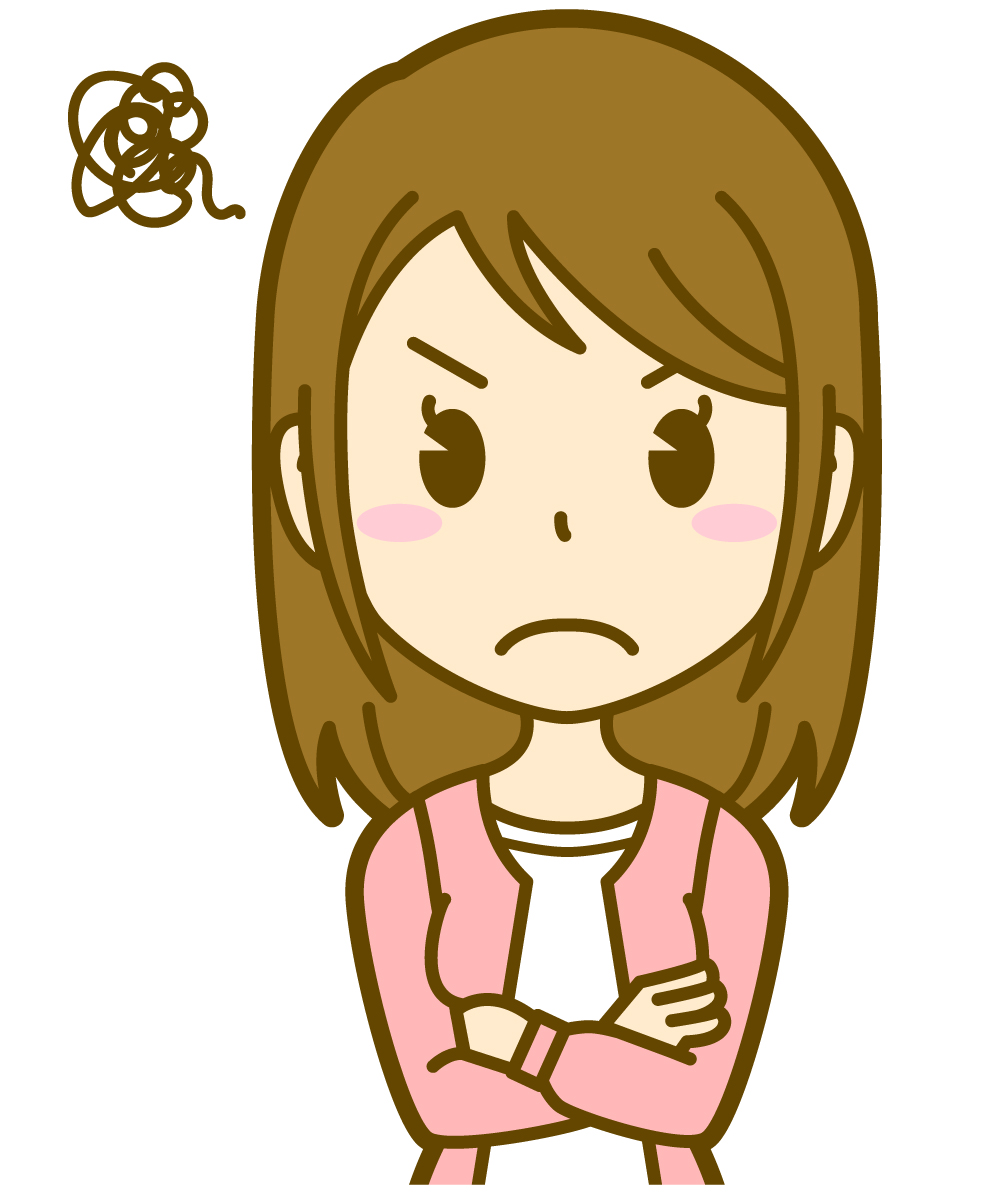
IIJmioが繋がらない!!
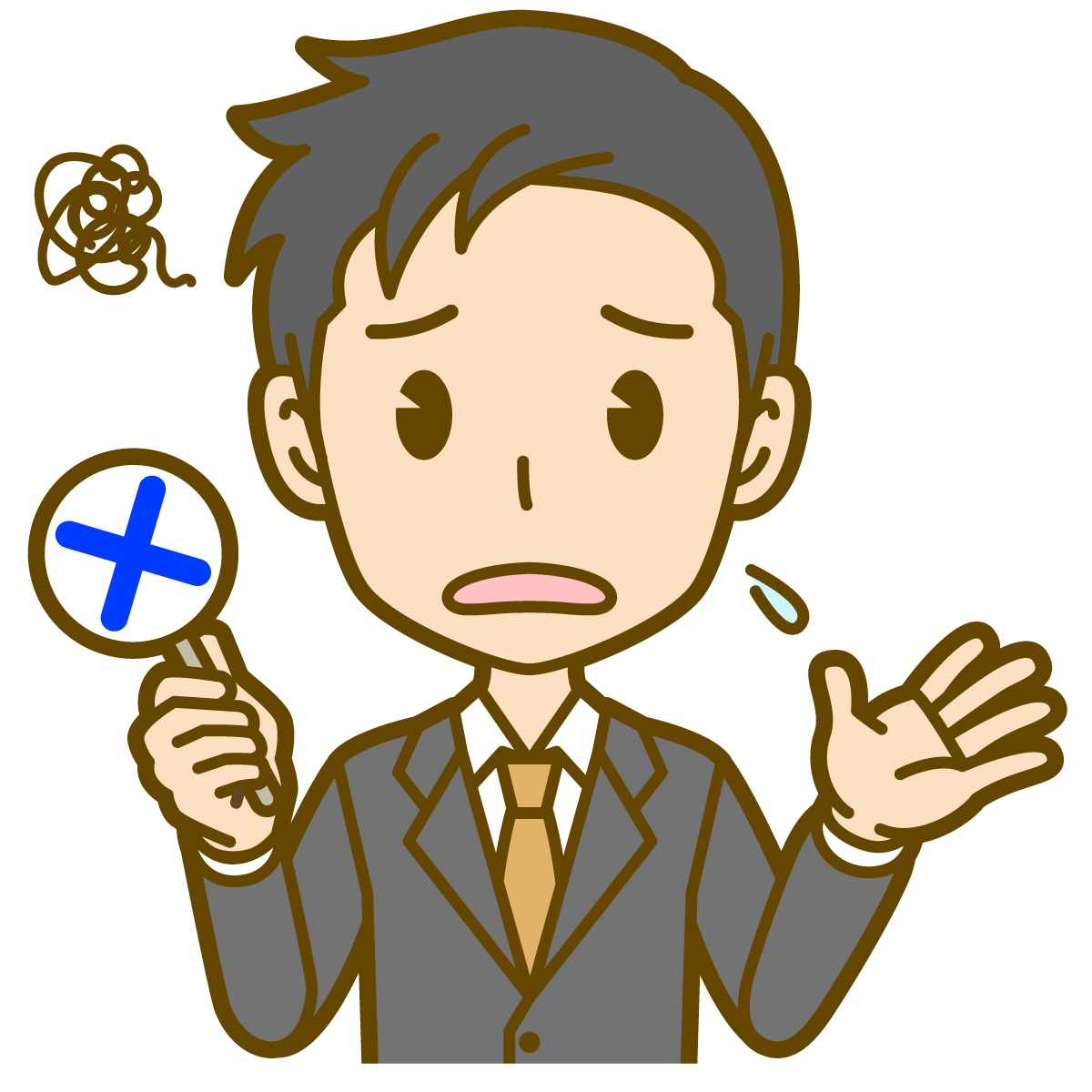
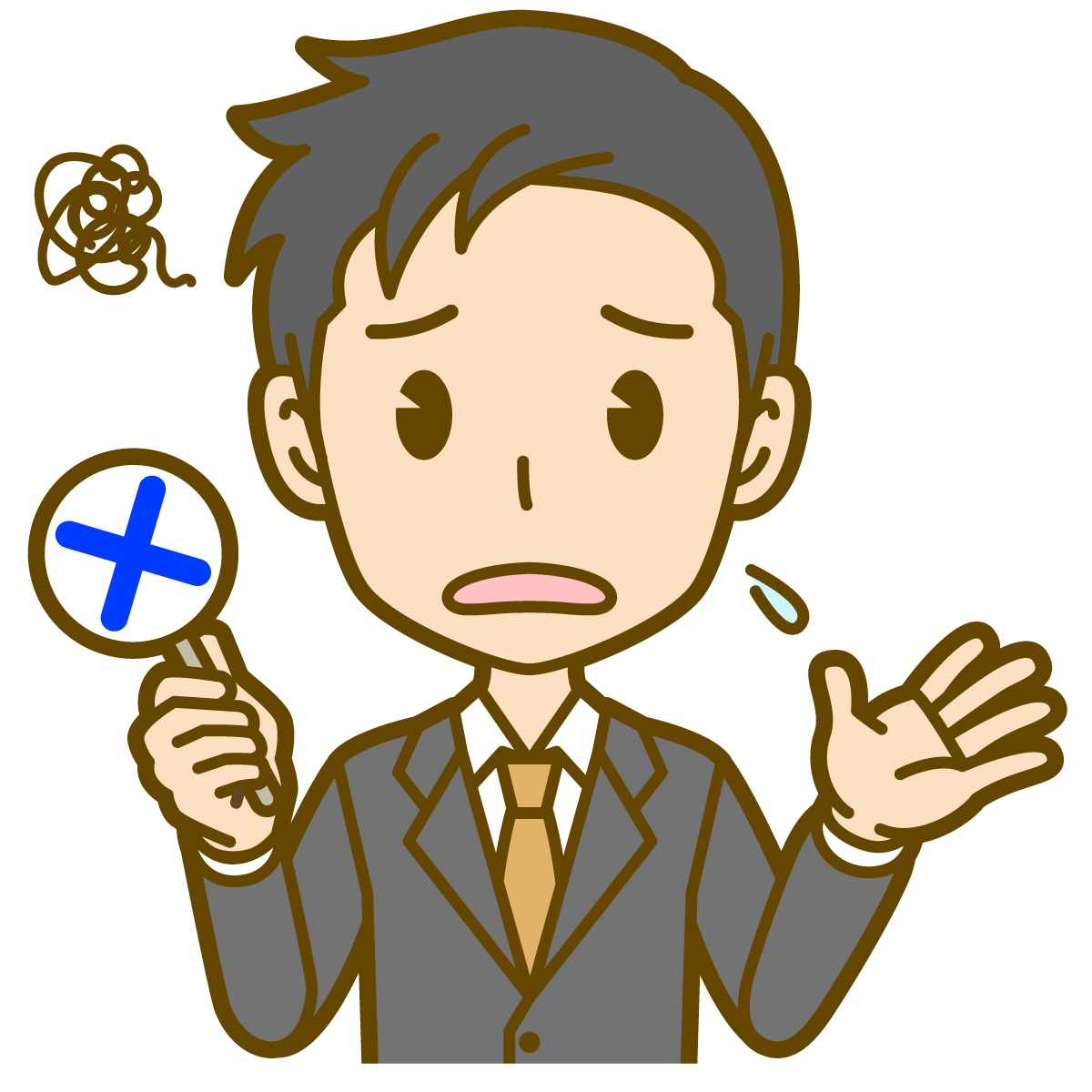
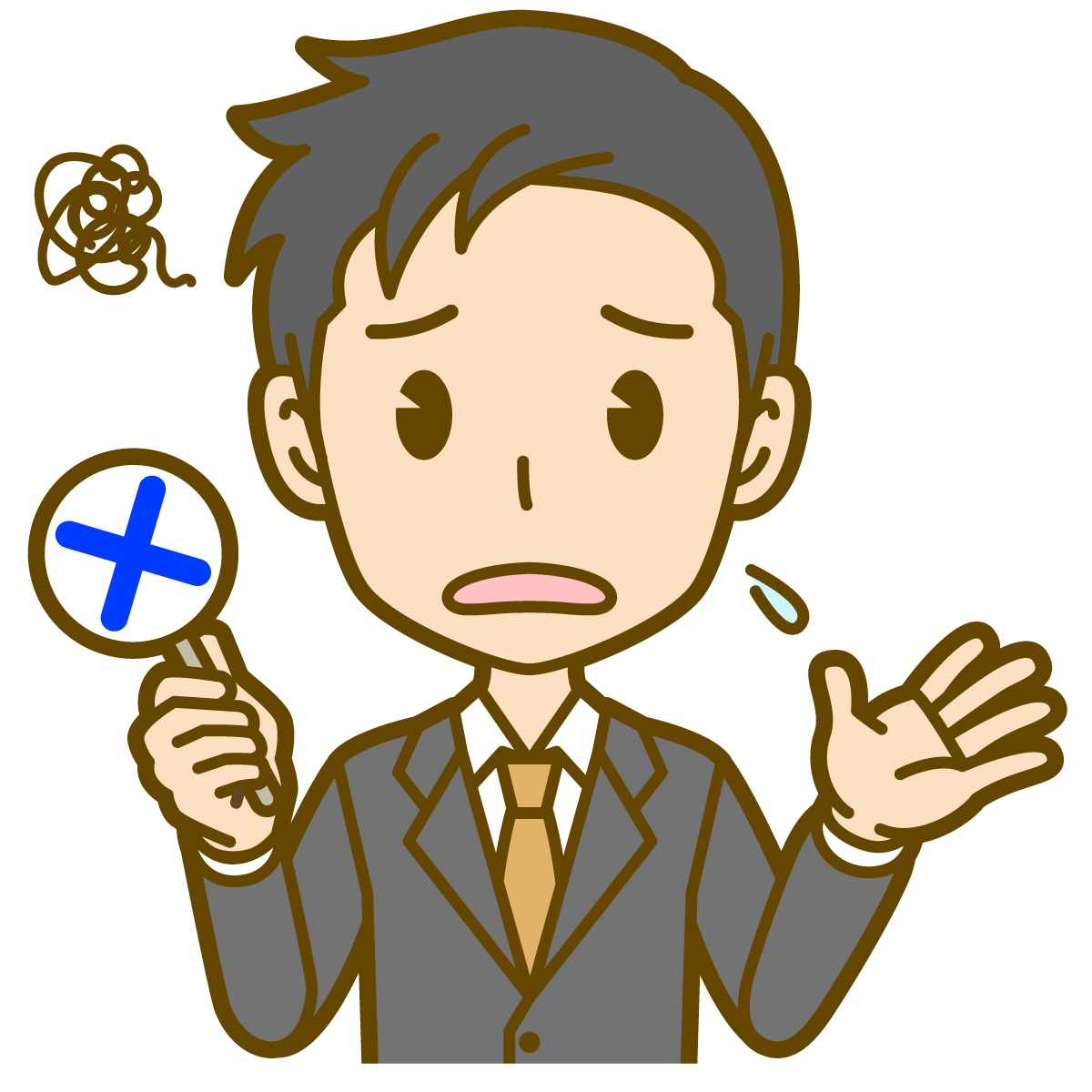
スマホが突然繋がらなくなると困りますよね…
今回は外出先でも試せるIIJmioが繋がらなくなってしまったときの対処法を6つ紹介させていただきます!
また、IIJmioが繋がらなくなる原因についても紹介していますので、よろしければ参考にしてみてください。
IIJmioに繋がらない原因は6つ
IIJmioで通信障害が発生している
この場合はIIJmioの通信障害が直るまで、IIJmioには繋がらない可能性が高いです。
IIJmioで通信障害が発生しているか確認する方法はこちらの項目で解説しています。
IIJmioで通信障害が発生していないか確認する
IIJmioの電波が繋がりづらい場所にいる
IIJmioを含む格安SIMは、電波が繋がりづらくなるシチュエーションというのがいくつかあります。
- 人が多いエリアにいる
- 利用者が多い時間帯に利用している
都心部で人が多い場所だとネットワークへのアクセスが集中して通信速度が遅くなる可能性があります。
通信速度が遅くなると、インターネットの検索結果が表示されなかったりするので、これを「電波が繋がらなくなった!!」と勘違いしてしまう人も多いです。
スマホのモバイルデータ通信がオフになっている
モバイルデータ通信のオン/オフは簡単にできるので、もしかするとスマホをポケットやカバンに入れている時に勝手にオフになってしまっている可能性があります。



この場合はスマホのモバイルデータ通信がオンになっているか確認しましょう。
手順はスマホのモバイルデータ通信がオフになっているで解説しています。
SIMカードが接触不良
スマホに衝撃が加わったり、SIMカード挿入口にホコリが入ってしまった場合などに接触不良となり、IIJmioが繋がらなくなります。
SIMカードの抜き差しについてはSIMカードを抜き差ししてみるこちらの項目で詳しく解説しています。
APN設定が上手くできていない
IIJmioを契約したあと必ずする設定が「APN設定」です。
APN設定とは?
APNとはA(アクセス)P(ポイント)N(ネーム)の略で、スマホにインターネットの接続先を認識させる重要な設定です。
大手キャリアの場合はAPN設定は必要ありません。
ですが、格安SIMを利用する場合は、一部を除いて、APN設定はほぼ必要になってくる設定です。
スマホ本体の不具合
スマホ本体の一時的な不具合によってインターネットに繋がらない場合があります。
私も使っているスマホでたまにインターネットが繋がらなくなりますが、多くの場合このスマホ本体の一時的な不具合の場合が多いです。
スマホ本体の一時的な不具合の場合に有効な対処法はスマホ本体の再起動を行うことです。
IIJmioを契約してから一回も繋がっていない場合はAPN設定の見直しを!
IIJmioを契約して、一回も繋がっていない場合はAPN設定が上手くできていない可能性が高いです。
格安SIMを初めて使うという方は聞きなじみが無いと思いますが、格安SIMは基本的にAPN設定をしないと通信が行えません。
APN設定とは?
APNとはA(アクセス)P(ポイント)N(ネーム)の略で、スマホにインターネットの接続先を認識させる重要な設定です。
大手キャリアの場合はAPN設定せずに利用できますが、格安SIMを利用する場合は、一部を除いて、APN設定はほぼ必要になってくる設定です。
APN設定方法はiPhoneとAndroidで異なりますので、機種別に解説していきます。
iPhoneの場合
※データeSIMを契約した場合、APN構成プロファイルのダウンロード・インストールは不要です。
インストールしてしまうと通信が行えなくなる可能性があるので注意。
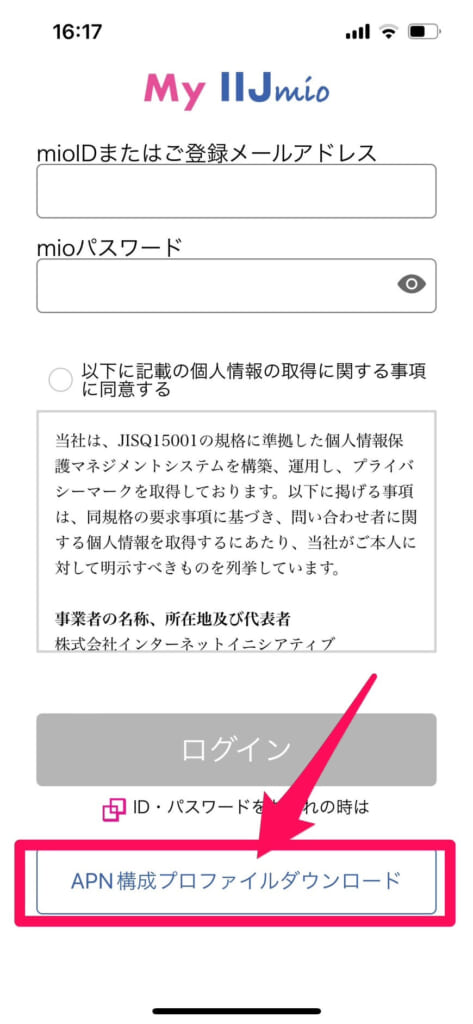
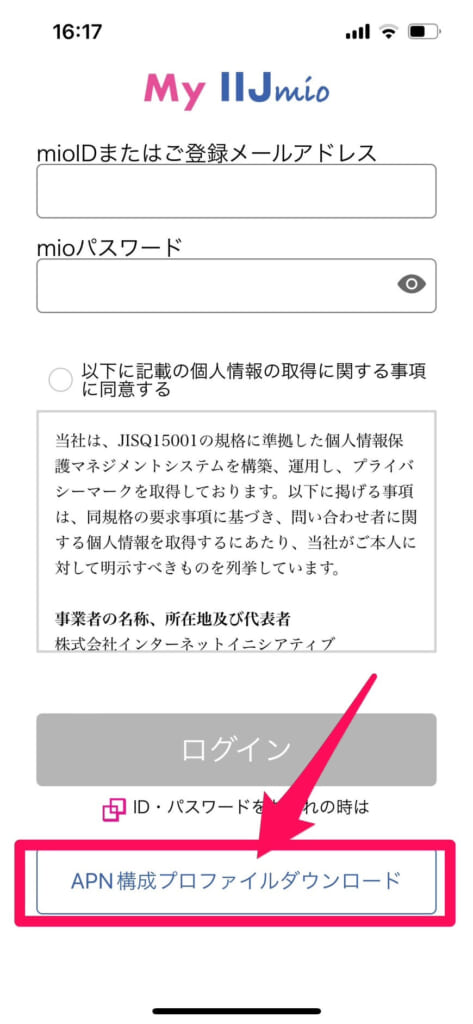
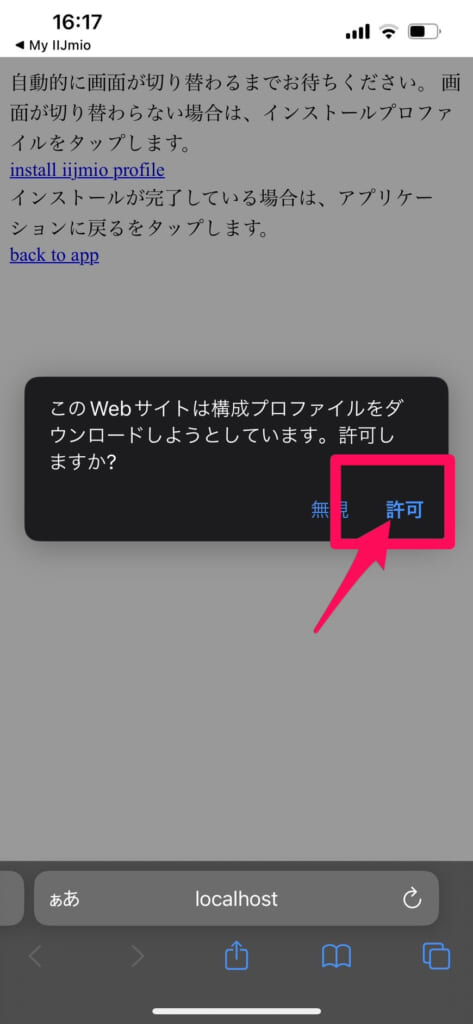
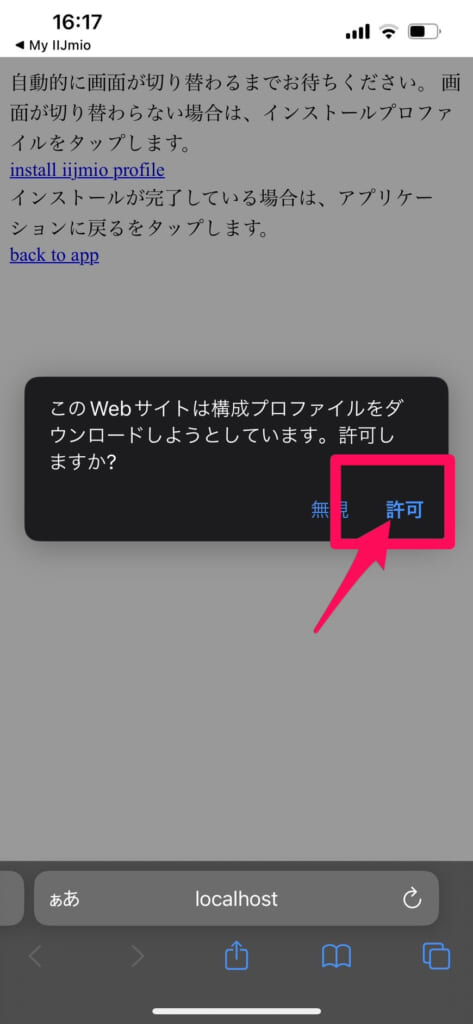
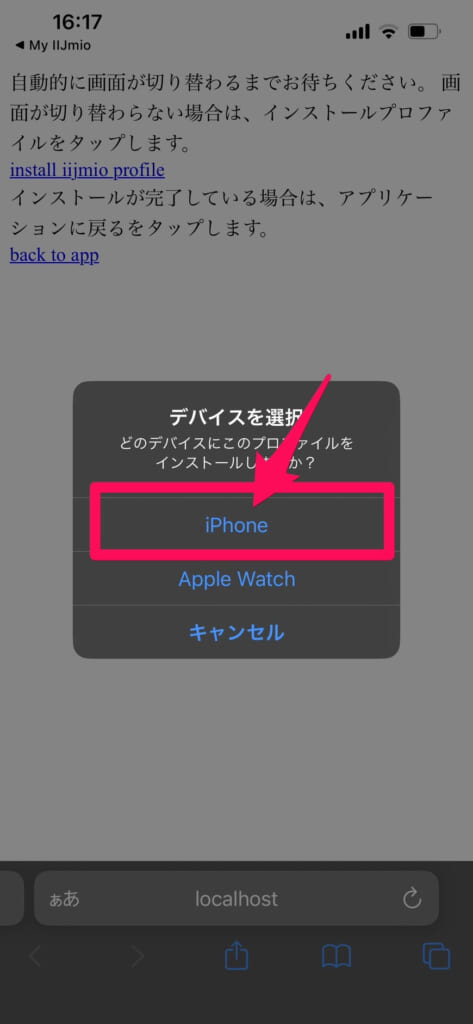
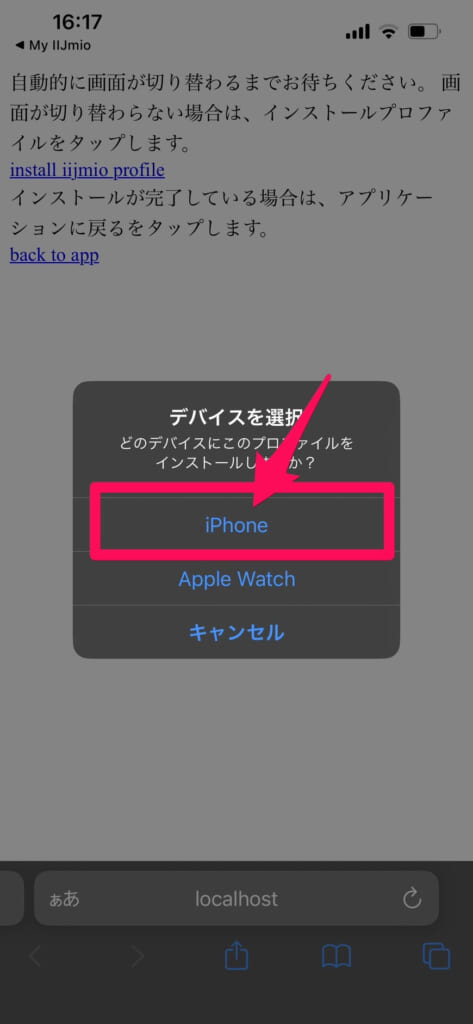
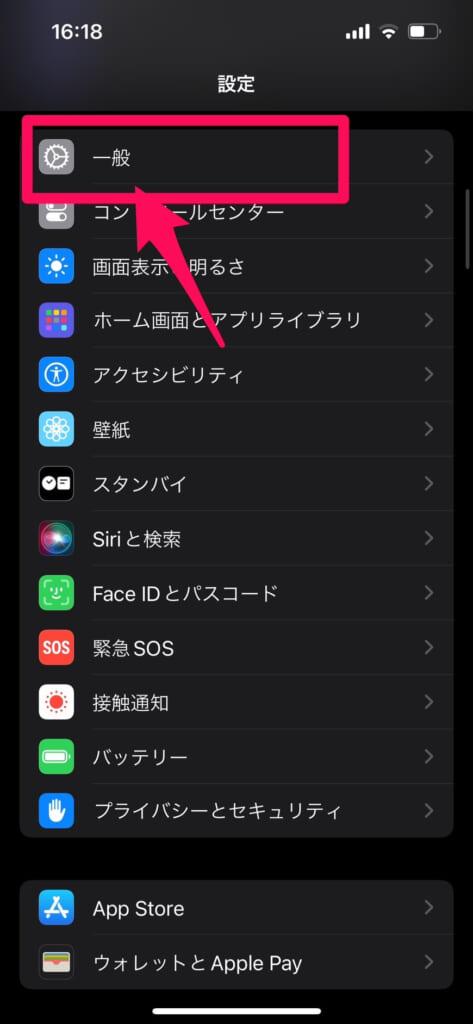
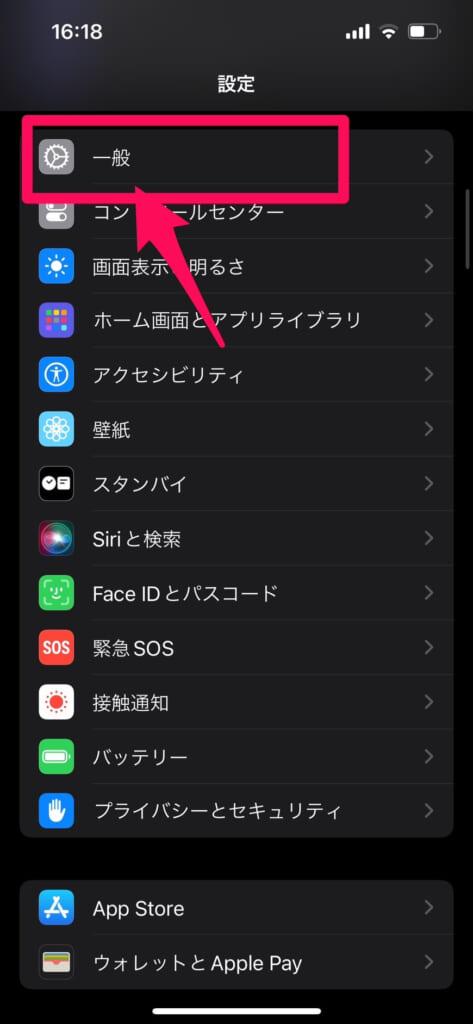
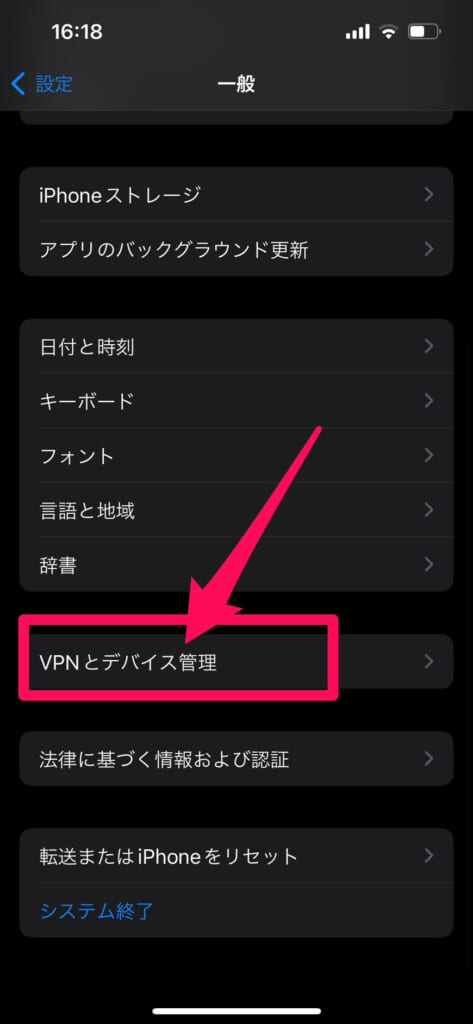
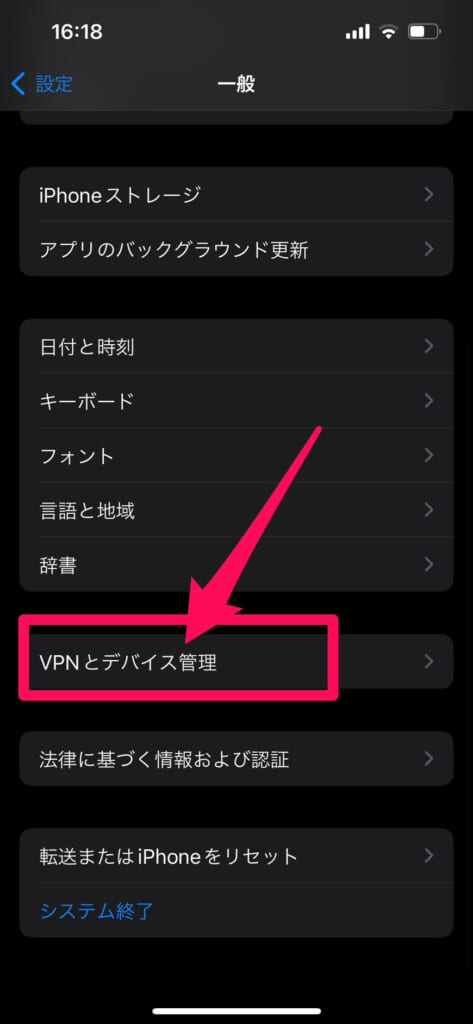
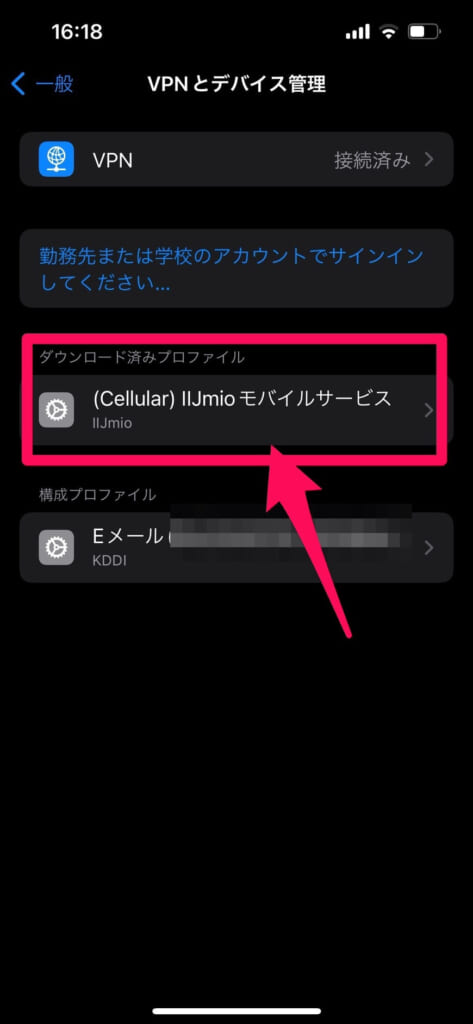
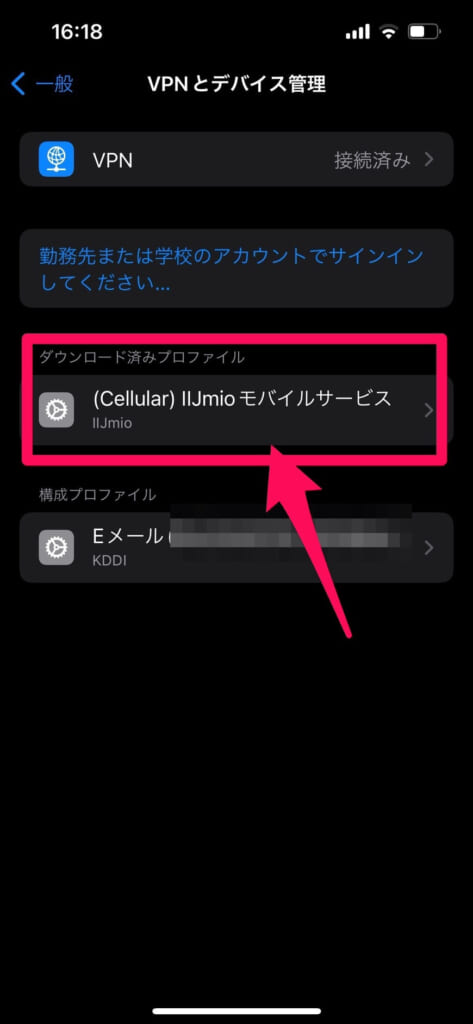
ちなみにこの画面で構成プロファイルの欄に他社のAPNプロファイルがあるか確認しましょう。
もし他社のAPN構成プロファイルがインストールされている場合、IIJmioのAPN構成プロファイルをインストールしても、通信が行えない可能性があります。
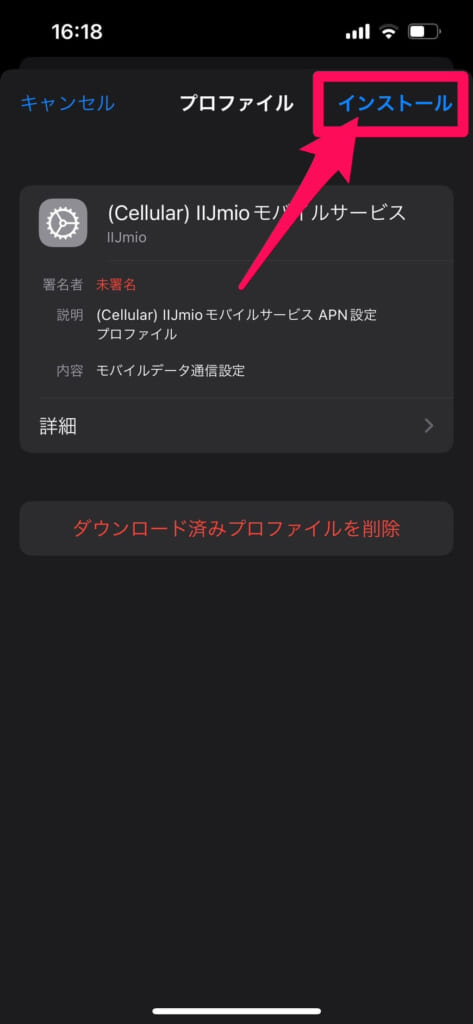
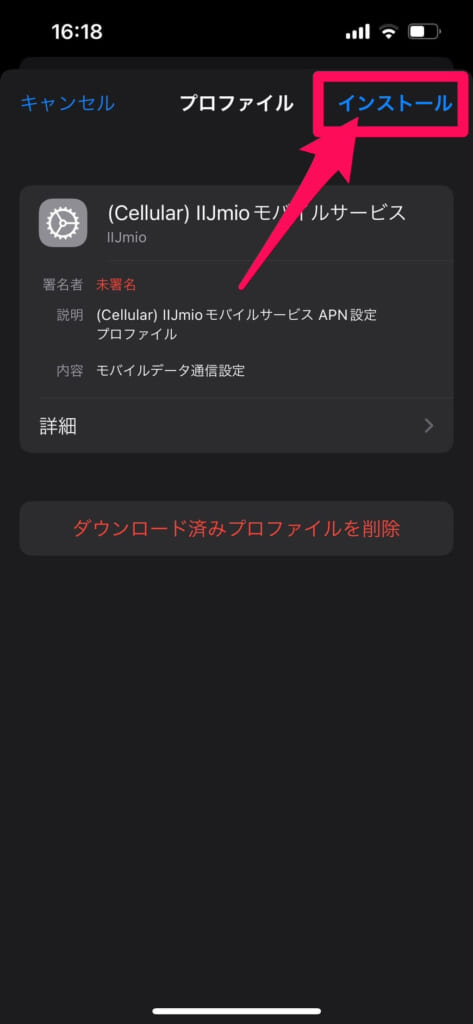
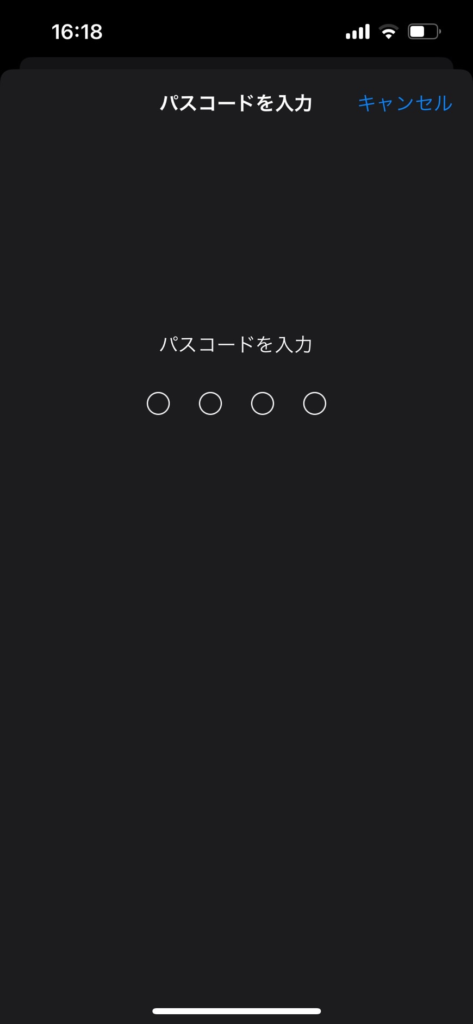
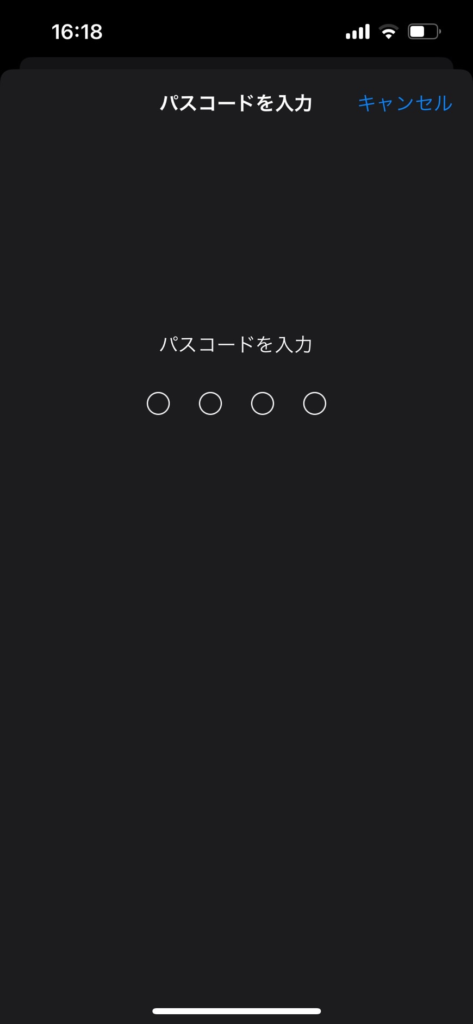
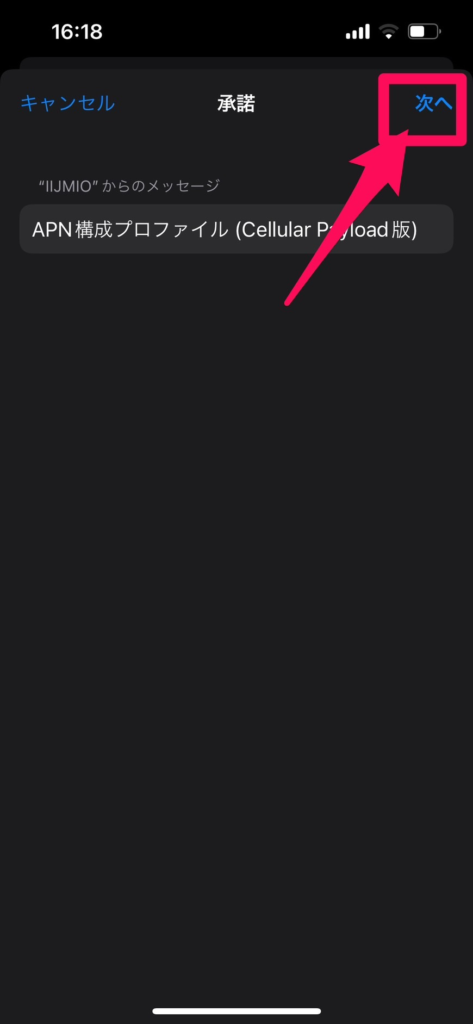
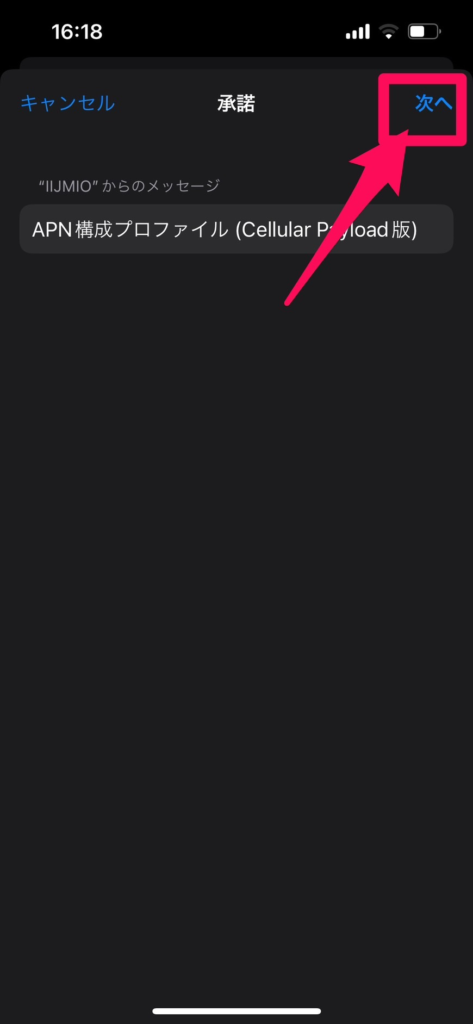
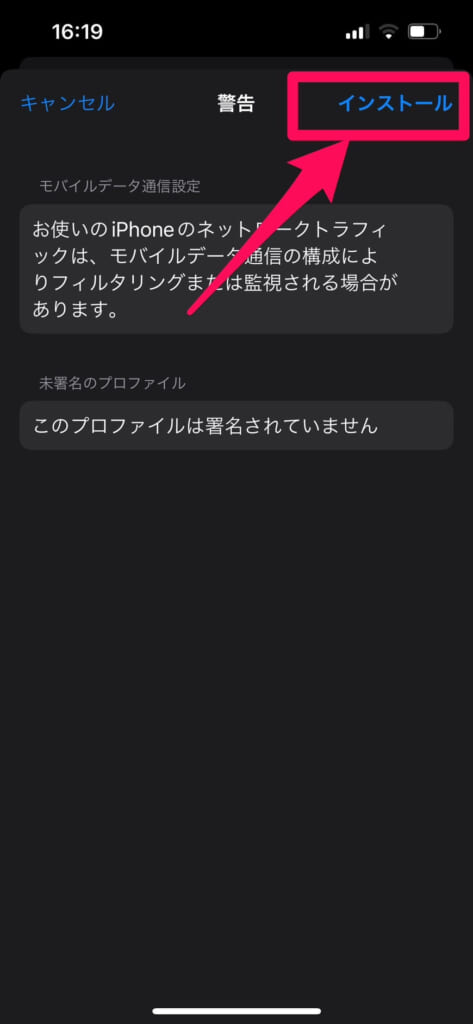
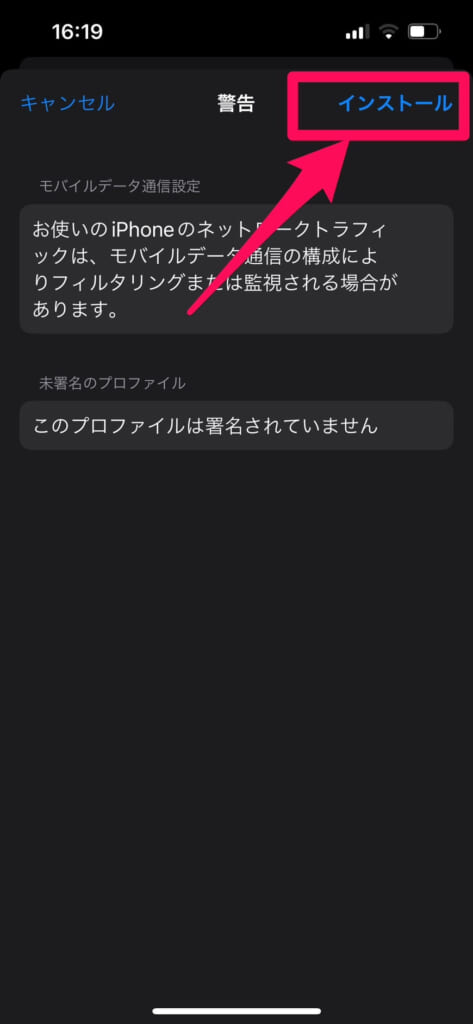
以上で完了です。
Androidの場合
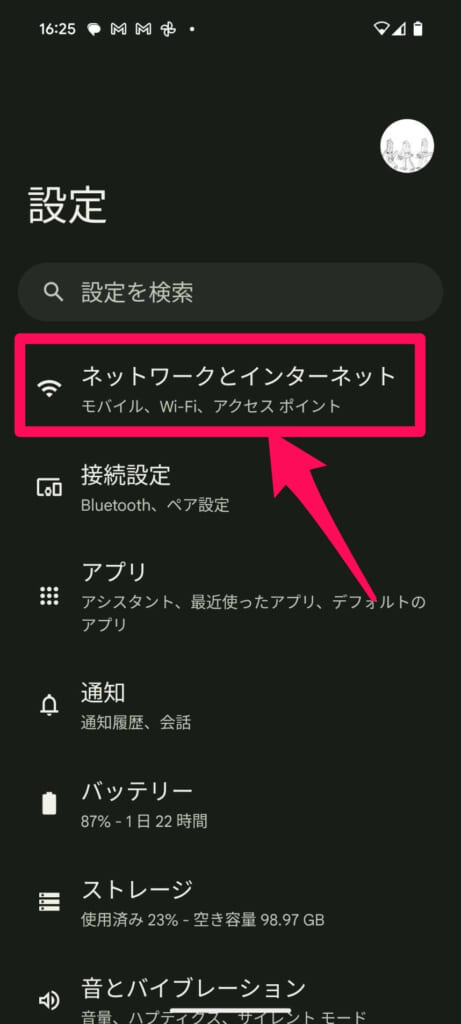
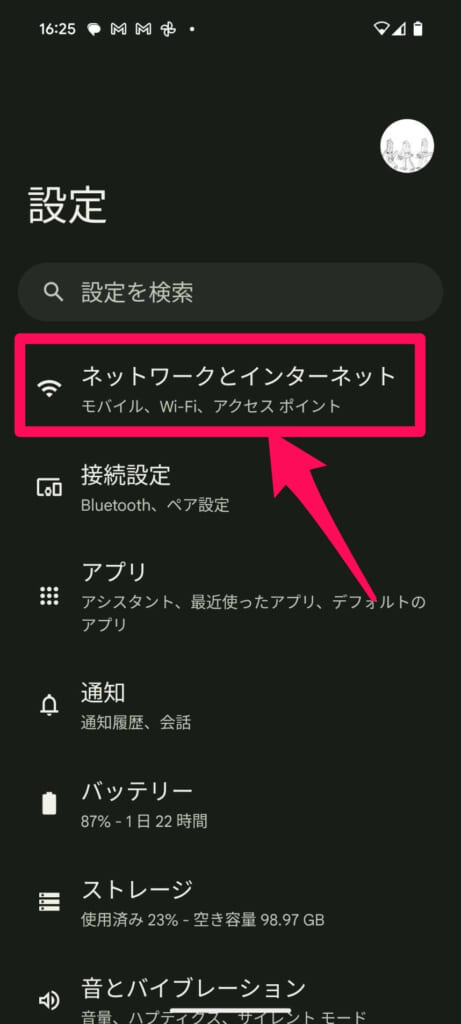
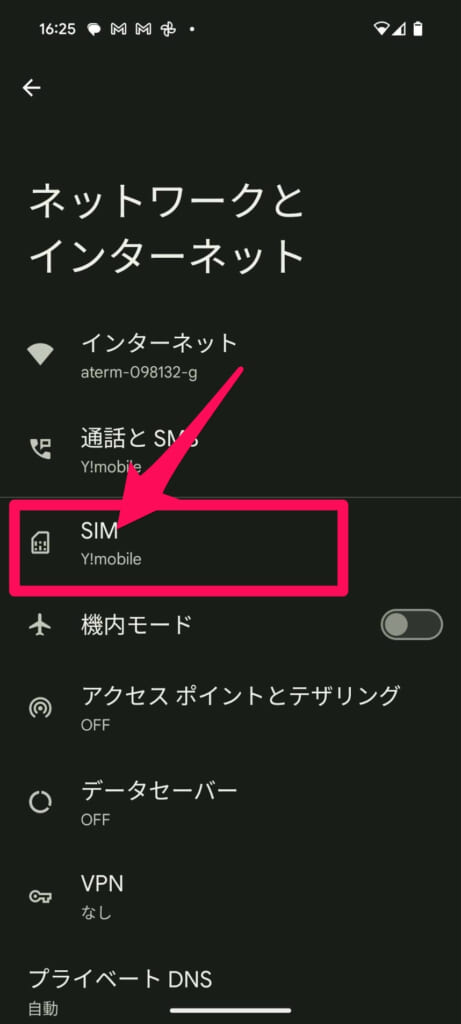
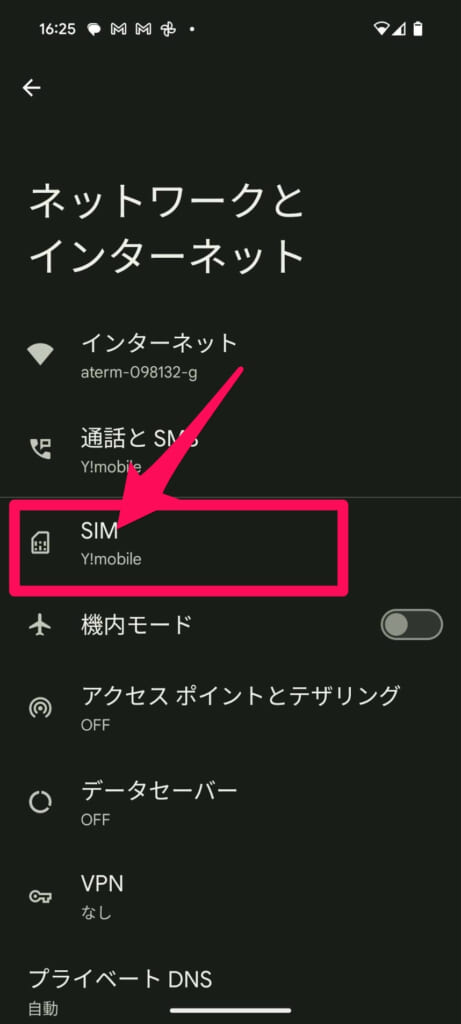
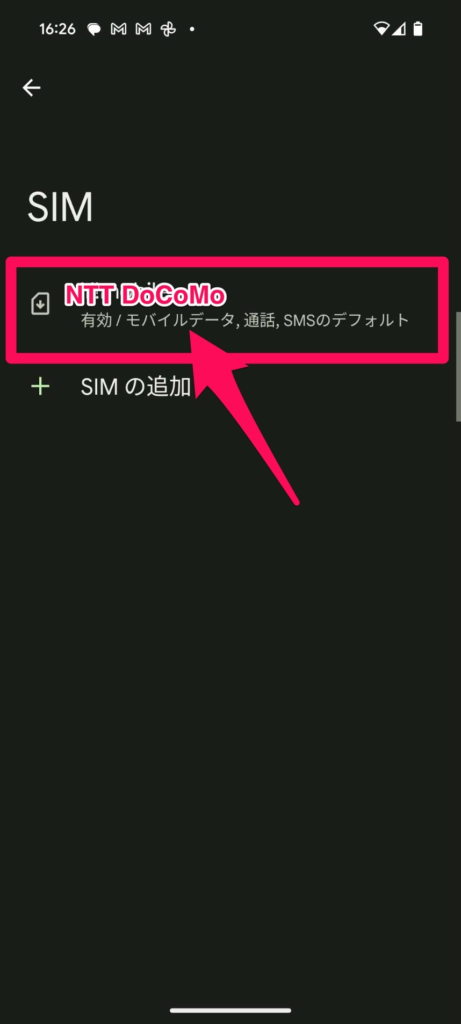
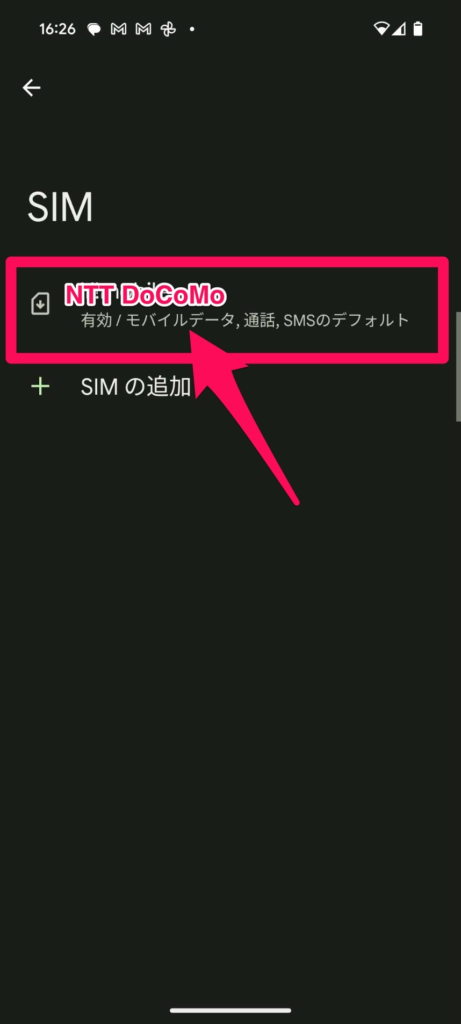
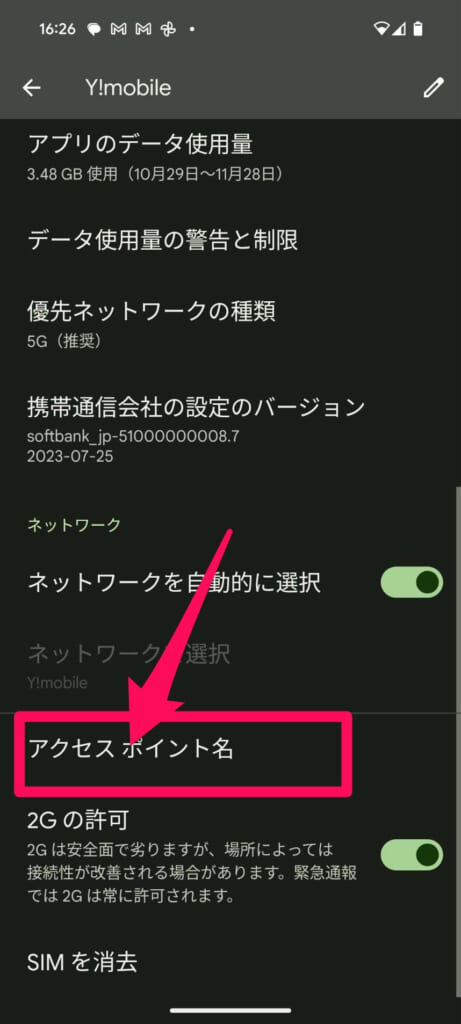
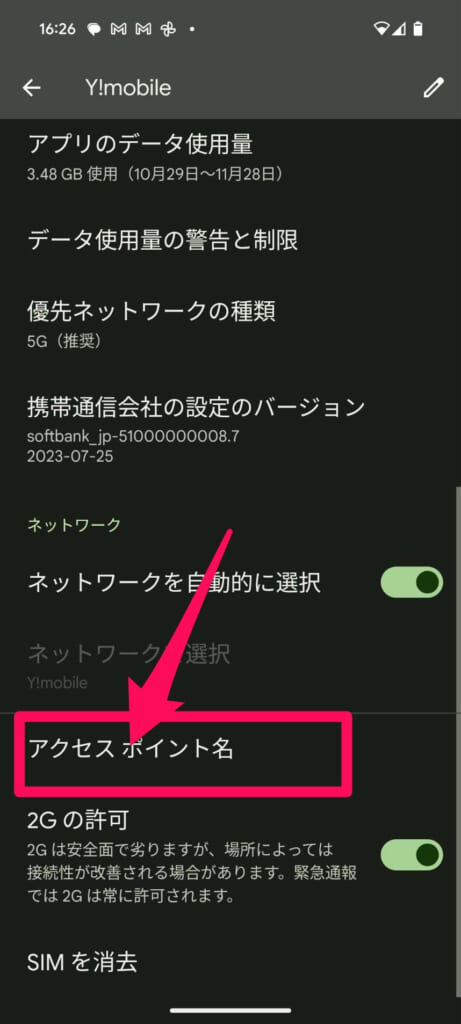
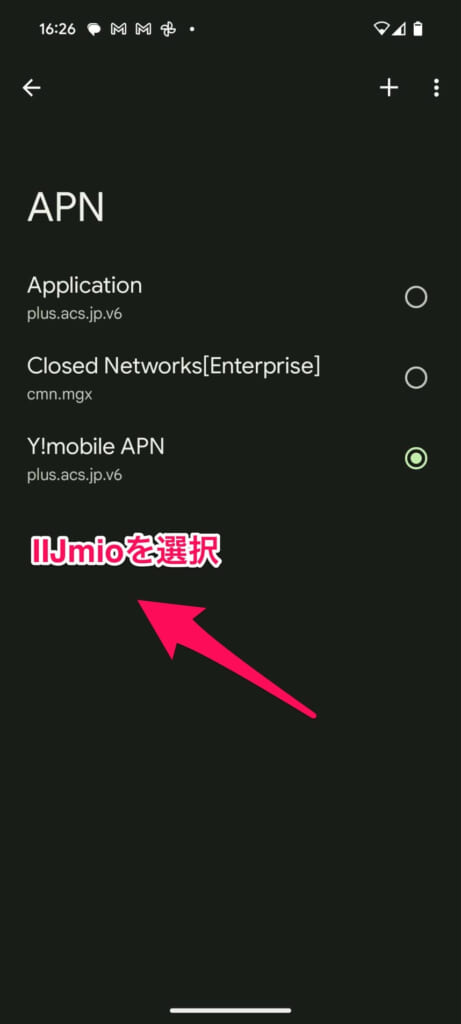
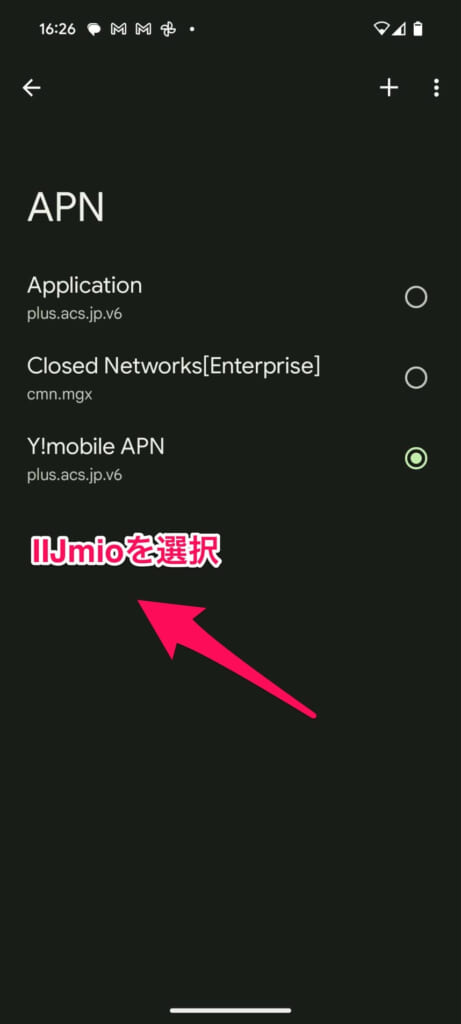
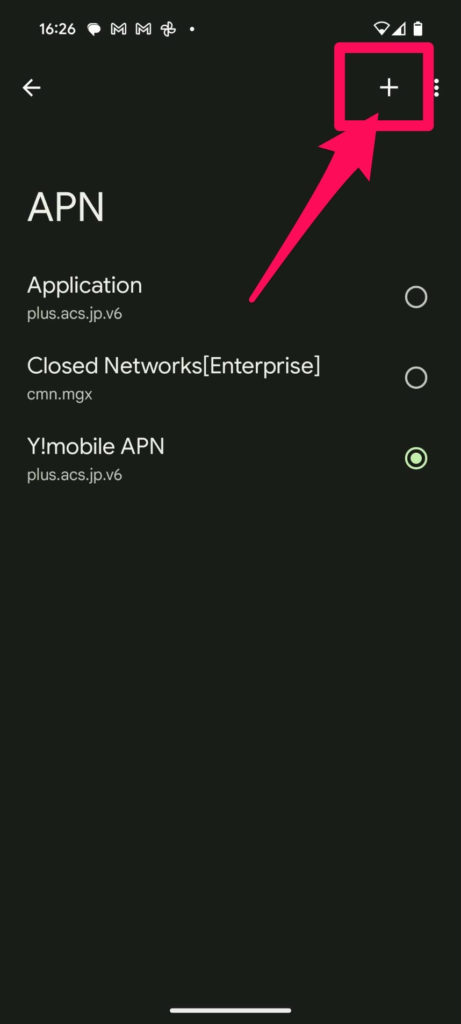
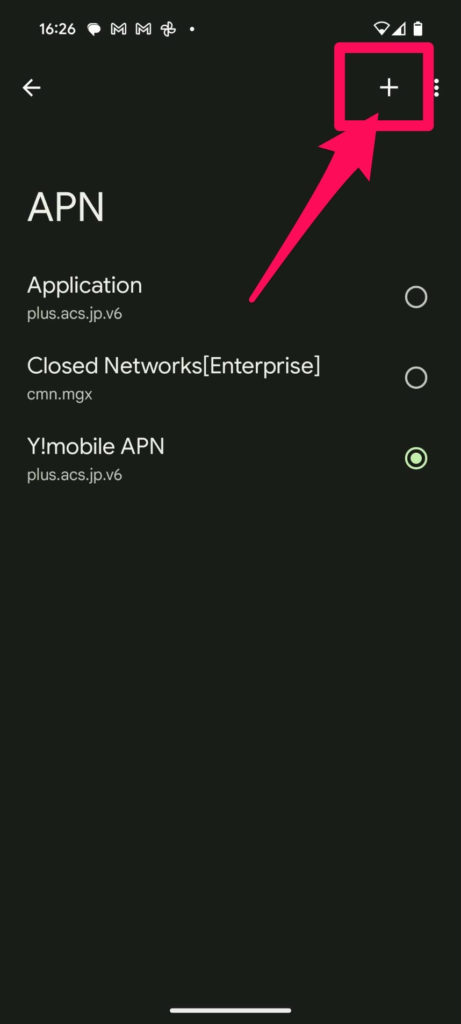
| APN設定情報 | |
|---|---|
| 名前 | iijmio |
| APN | iijmio.jp |
| ユーザー名 | mio@iij |
| パスワード | iij |
| 認証タイプ | PAPまたはCHAP |
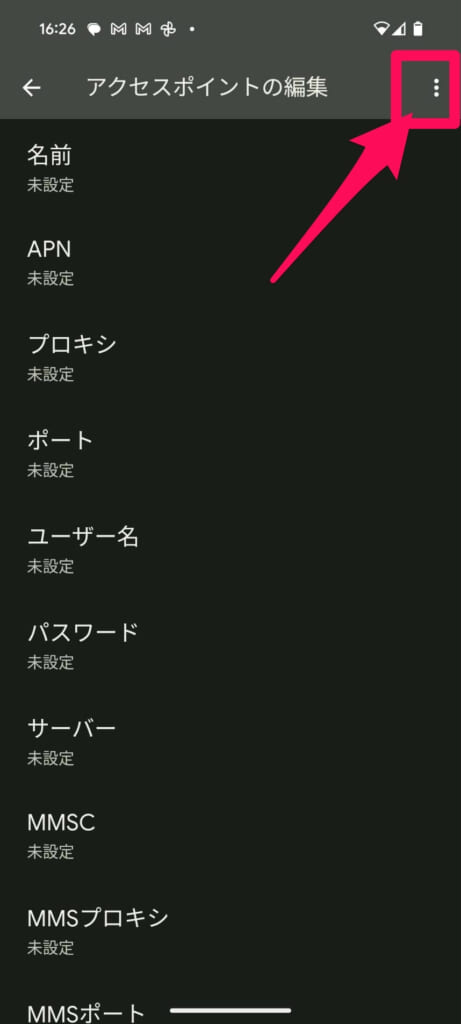
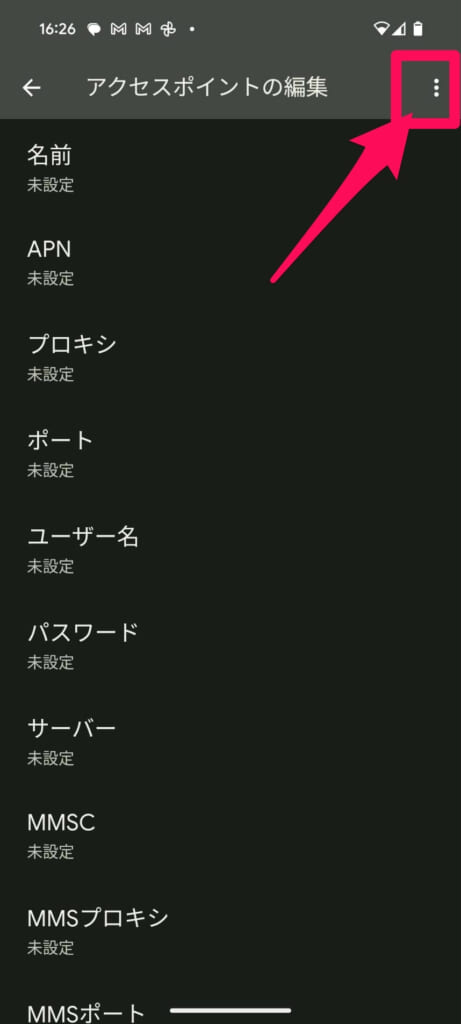
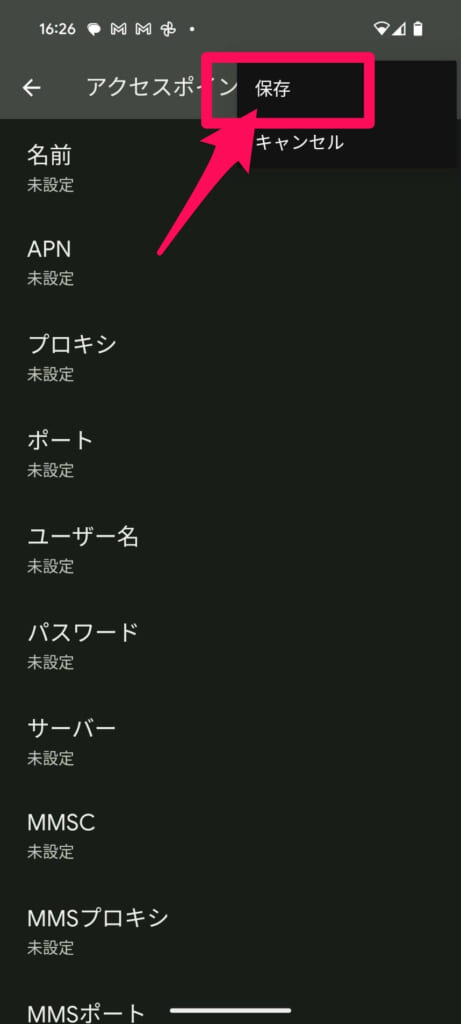
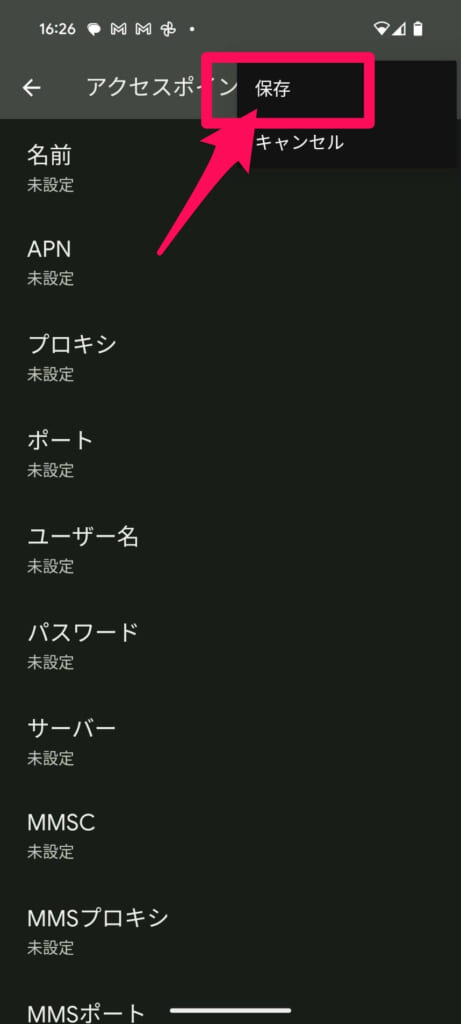
以上で完了です!
IIJmioが突然繋がらなくなってしまった場合の対処法
IIJmioが突然繋がらなくなってしまった場合の対処法をまとめました。



ここで紹介する対処法を順番に試していただくと、最終的にIIJmioが繋がるようになる可能性が高いです。
ただし、対処法全てを試してみてもIIJmioが繋がらない場合は、SIMカード自体やスマホ本体に問題がある可能性が高いので、その場合はIIJmioに問い合わせをしてSIMカードの交換などをしてみましょう。
IIJmioで通信障害が発生していないか確認する
IIJmioの公式サイトでは通信障害の発生情報について報告をしています。
どんな設定を見直しても、IIJmio自体が通信障害になっていると繋がりませんので、まずはこちらから通信障害が発生していないか確認しましょう。
スマホのモバイルデータ通信がオンになっているか確認する



続いてはスマホのモバイルデータ通信がオンになっているか確認しましょう!
スマホのモバイルデータ通信がオフになっている状態だと、インターネット通信が行えません。
確認方法は以下の通りです。
iPhoneの場合
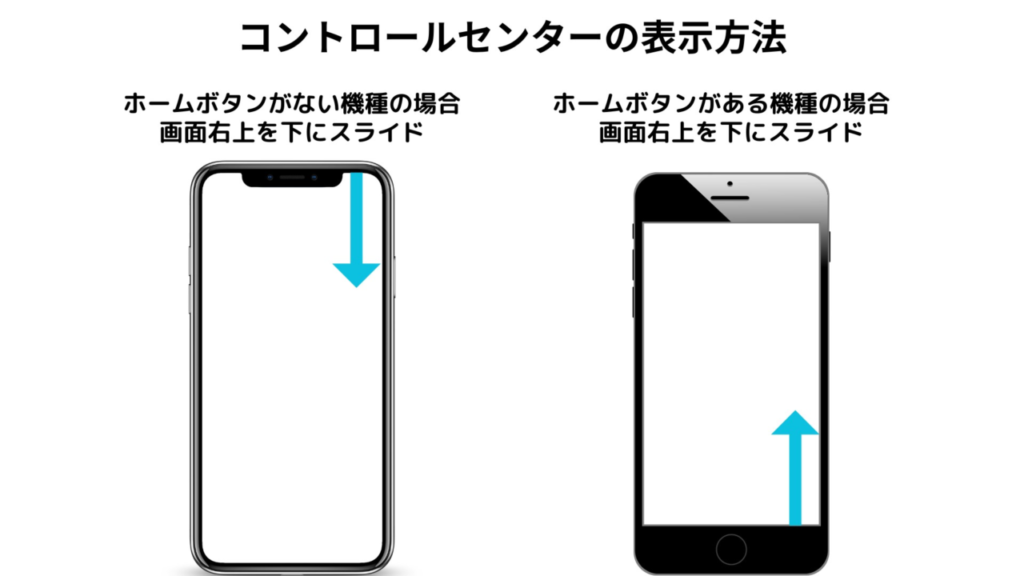
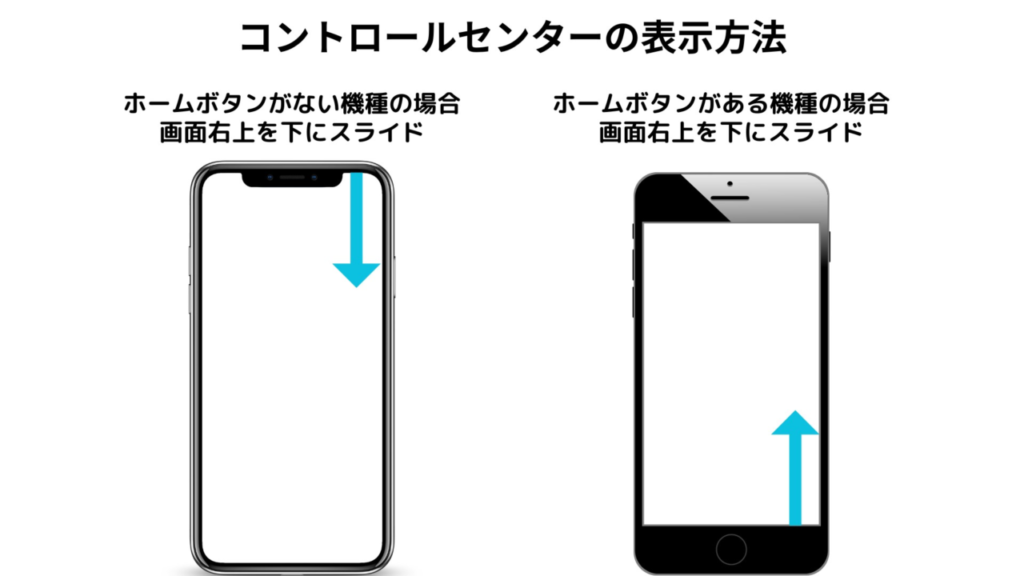
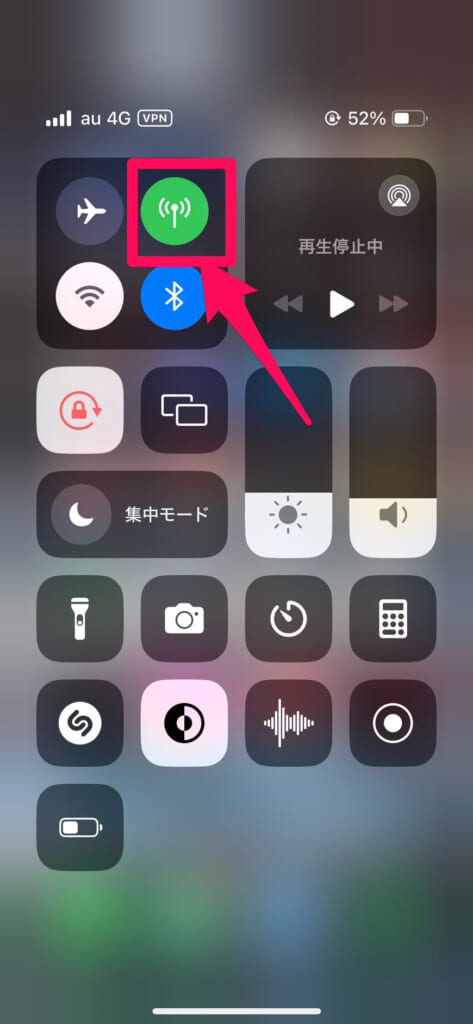
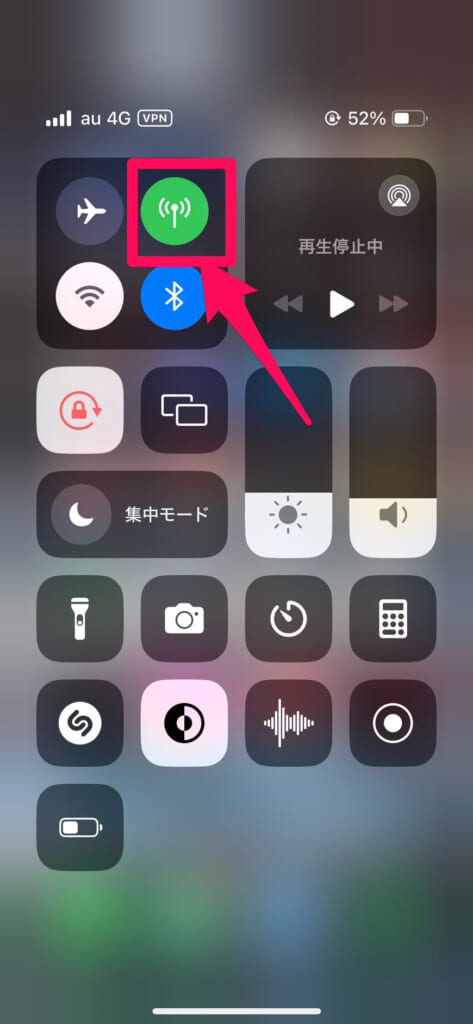
Androidの場合
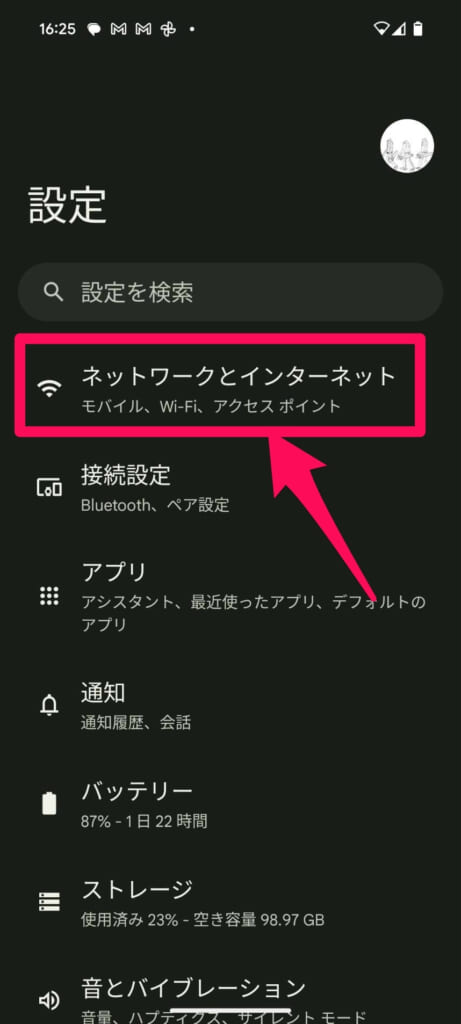
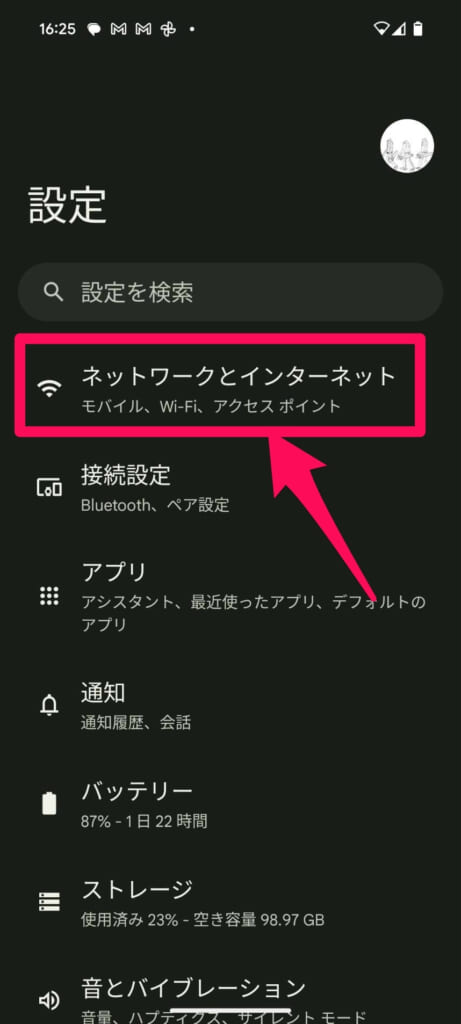
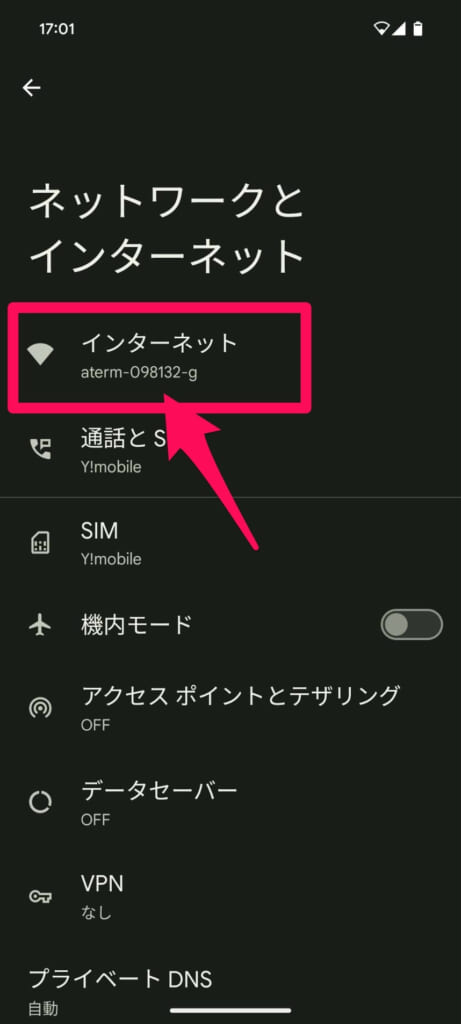
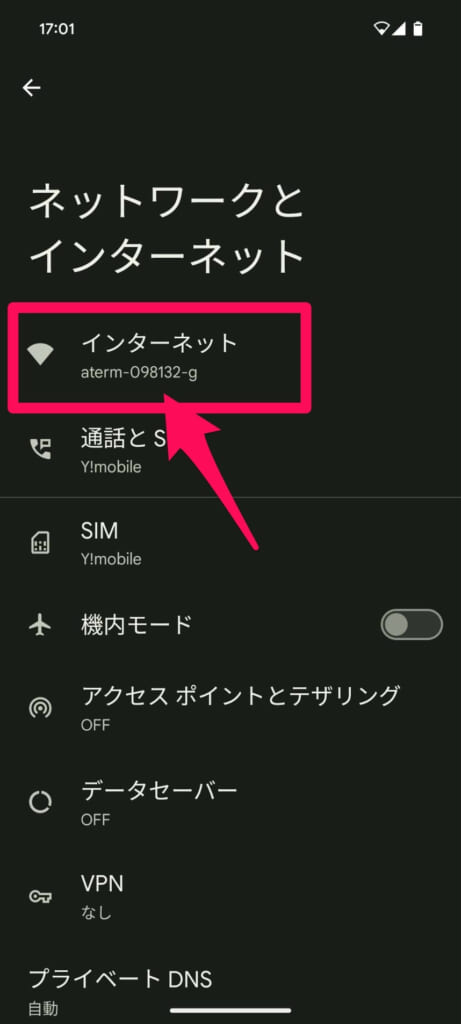
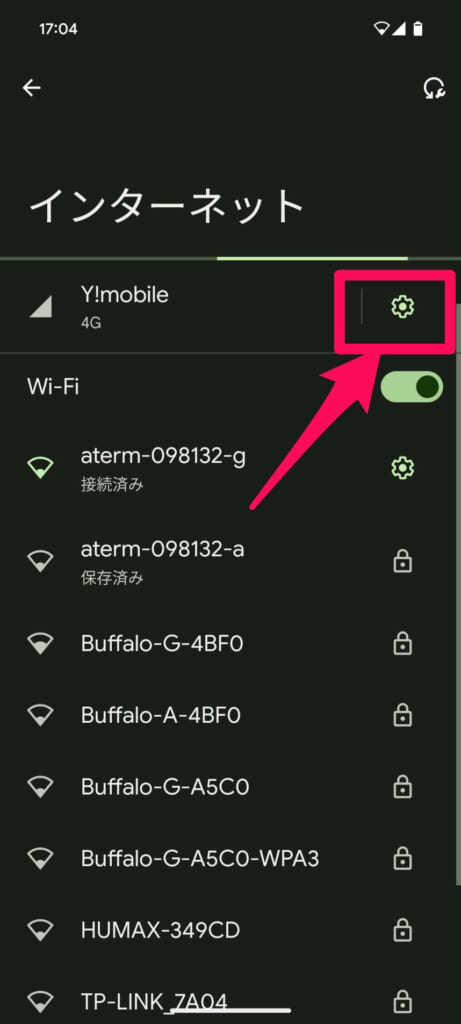
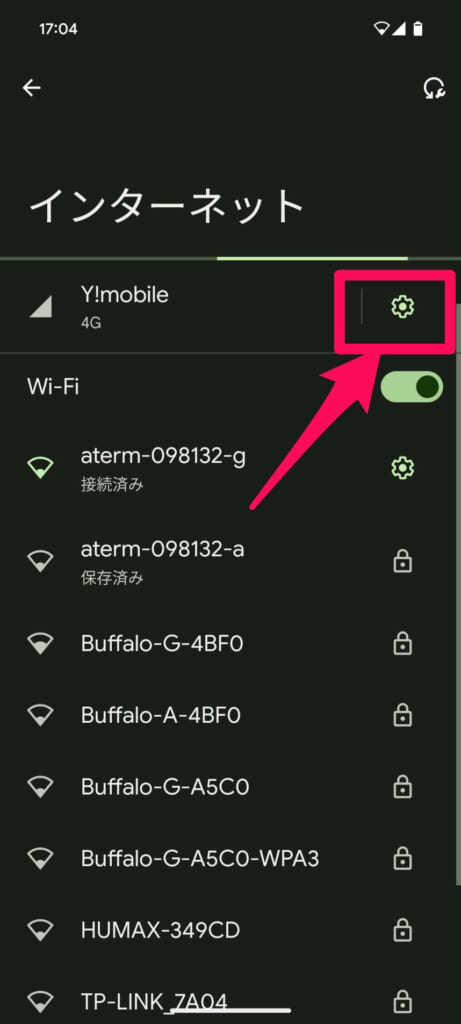
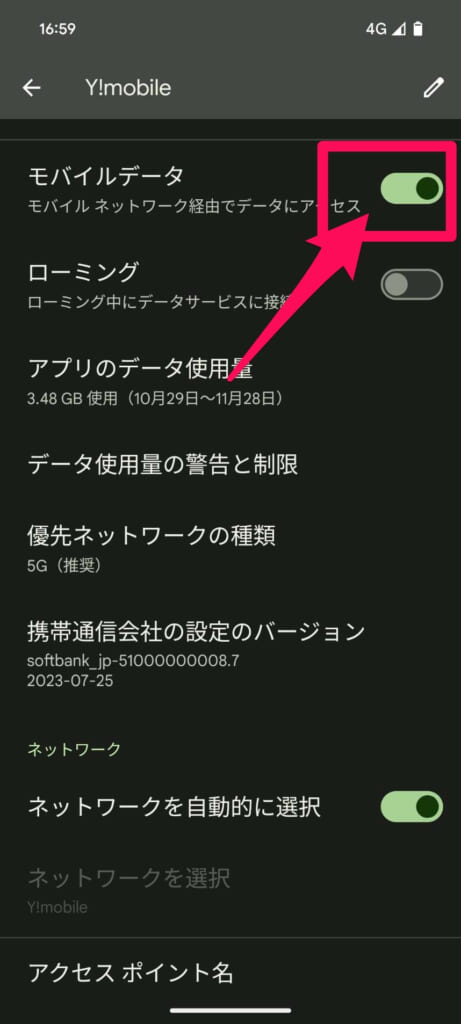
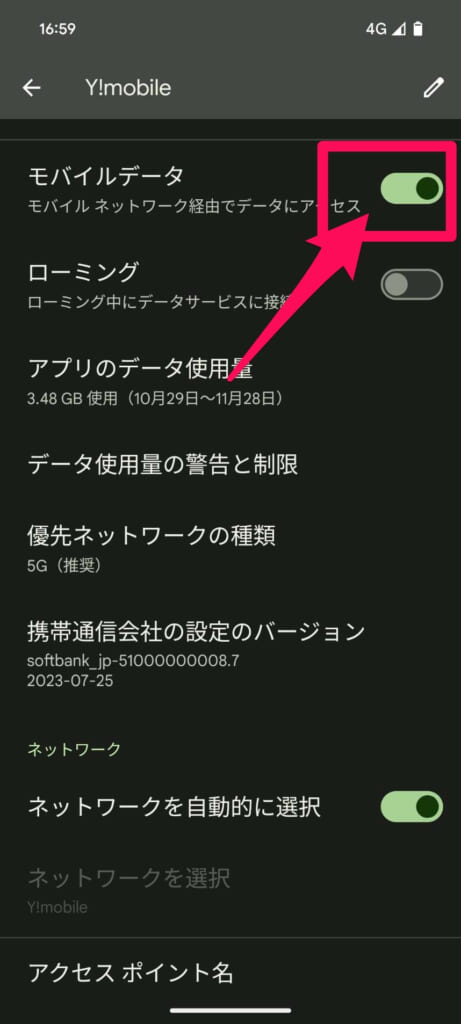
スマホ本体で機内モードのオン/オフを試してみる
続いては機内モードのオン/オフを試してみましょう。
スマホの機内モードをオンにすると、Bluetooth以外の無線通信が全て無効になります。
先ほど解説したモバイルデータ通信もオフになります。
この機内モードのオン/オフをすると、IIJmioに繋がるようになることがあります。



私もauを使っていますが、突然繋がらなくなった場合はよくこの方法を試していますし、それで繋がるようになることも多いです。
こちらも試してみましょう!
iPhoneの場合
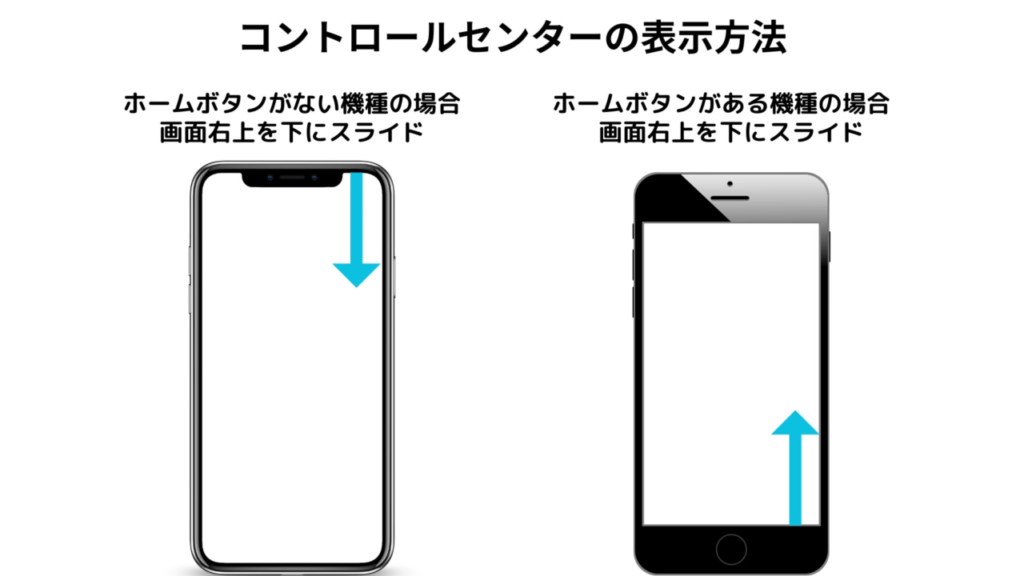
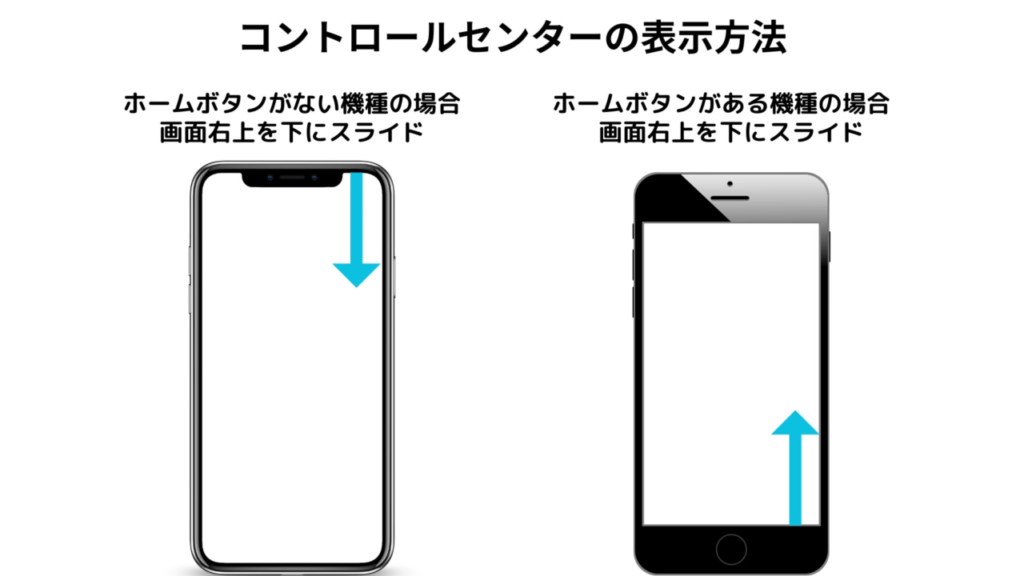
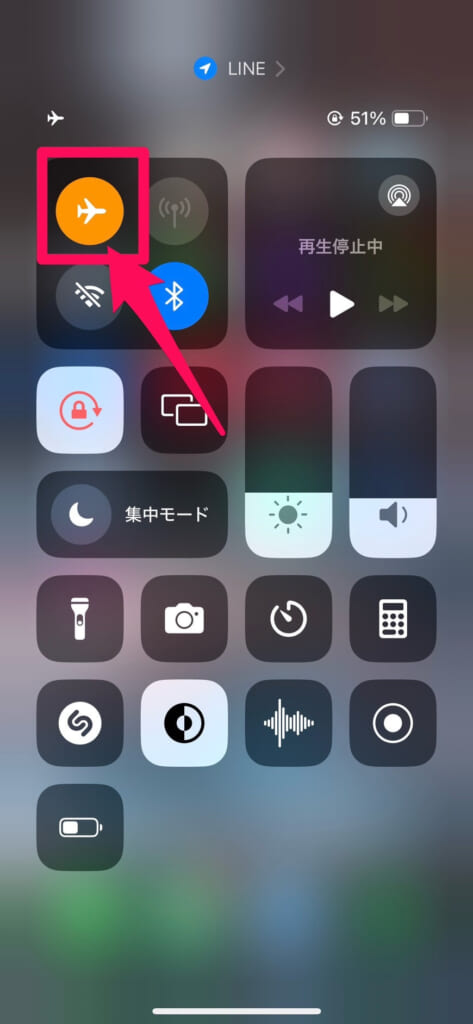
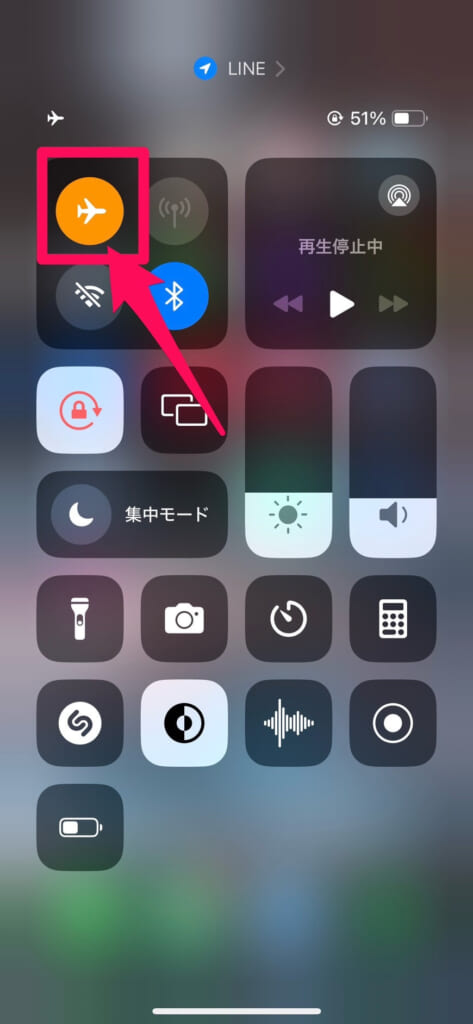
Androidの場合
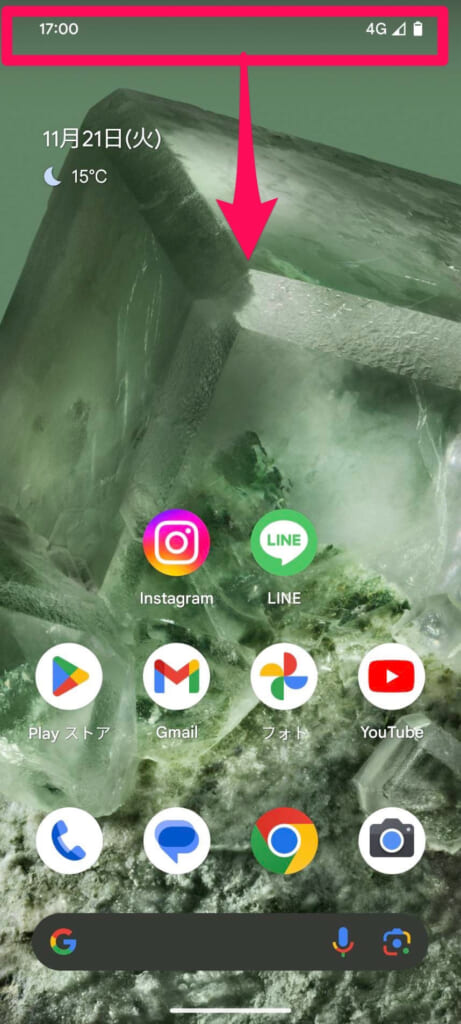
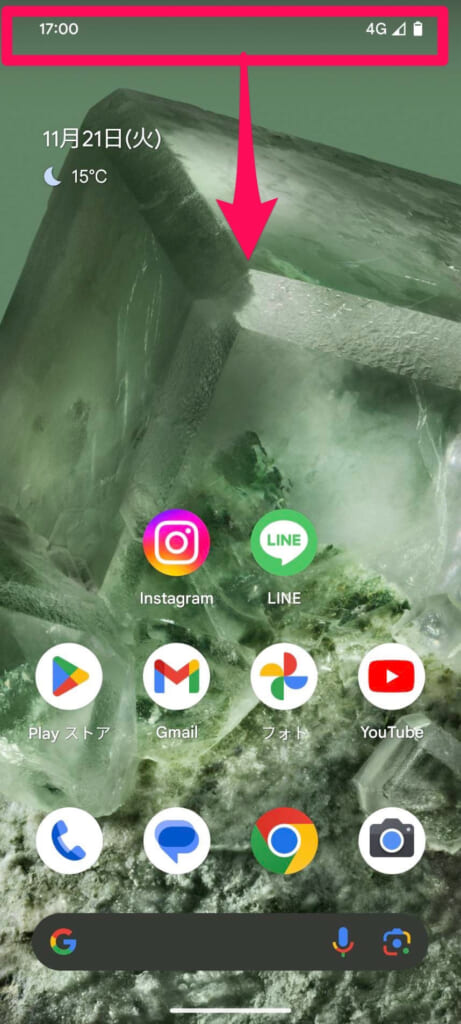
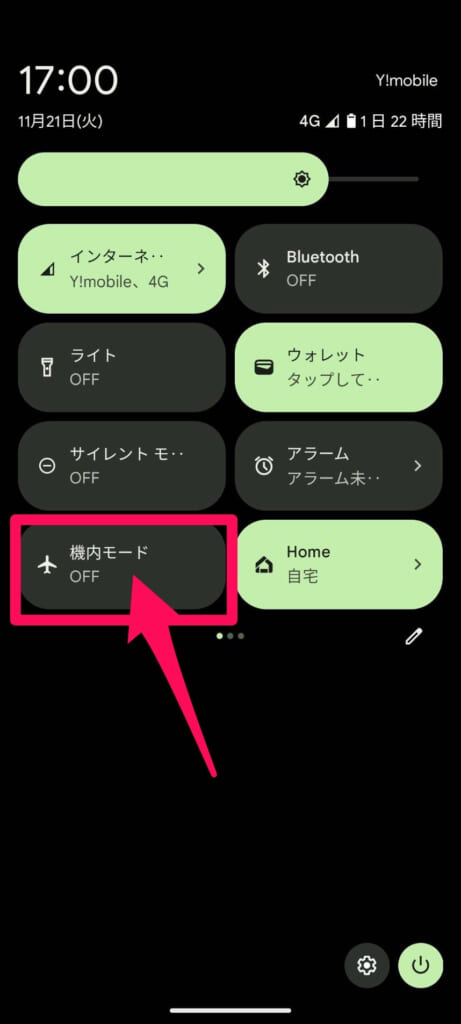
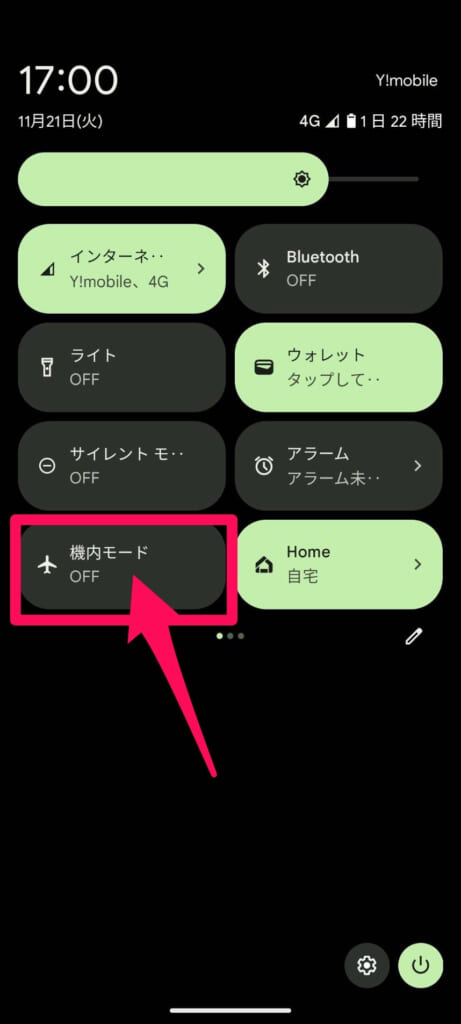
スマホ本体の再起動を行う
機内モードのオン/オフを試してみてもIIJmioに繋がらない場合は、スマホ本体側が一時的な不具合を起こしている可能性が高いです。
そのためスマホ側の処理を一時的にリセットするために、スマホ本体を再起動してみましょう。
iPhoneの場合


以上で完了です。
Androidの場合
※機種によって操作が違う場合があります。
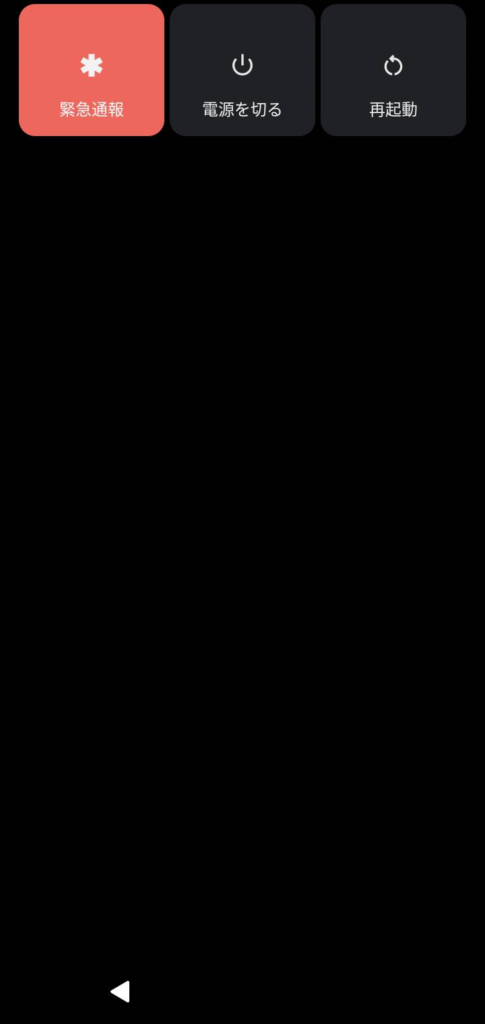
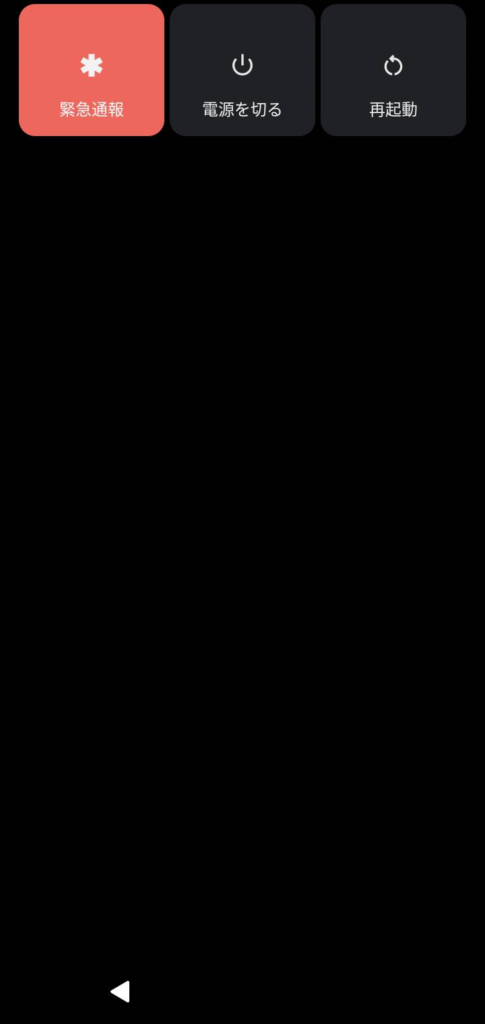
再起動をタップすると、自動でAndroidの電源がオフになり、その後電源がオンになります。
SIMカードを抜き差ししてみる
スマホの再起動でもIIJmioに繋がらなかった場合は、SIMカードの抜き差しも試してみましょう。
スマホを落とした衝撃でSIMカードがズレてしまっていたり、ホコリが入っている可能性があります。
SIMカードは本体の側面や上部に搭載されている可能性が高いです。
小さい穴が開いていて、下記画像のようなSIMピンを差し込むと、SIMカードが出てきます。
この際にSIMカードを落とさないように気を付けましょう。
自力で解決できない場合はIIJmioに問い合わせしてみよう



色々と解決策を試したけど、状況がまったく変わらない…



という場合は、IIJmioに問い合わせましょう。
SIMカードの交換、再発行や、端末の修理などを案内してもらえます。
| IIJmioサポートセンター | |
|---|---|
| 0570-09-4400 (年中無休/9:00~19:00) | |
| 国際電話 IP電話 みおふぉんダイアルの場合 | 03-5205-4400 |
まとめ
いかがでしたでしょうか?
今回はIIJmioが繋がらない原因と対処法について解説させていただきました。
- IIJmioを初めて使う際はAPN設定が必要
- IIJmioに繋がらない原因は6つ
- IIJmioで通信障害が発生している
- IIJmioの電波が繋がりづらい場所にいる
- スマホのモバイルデータ通信がオフになっている
- SIMカードが接触不良
- APN設定が上手くできていない
- スマホ本体の不具合
- IIJmioが突然繋がらなくなってしまった場合の対処法
- IIJmioで通信障害が発生していないか確認する
- スマホのモバイルデータ通信がオンになっているか確認する
- スマホ本体で機内モードのオン/オフを試してみる
- スマホ本体の再起動を行う
- SIMカードを抜き差ししてみる
IIJmioが繋がらなくてお困りの場合はフォンシェルジュ提携店舗まで!
フォンシェルジュ提携店舗ではIIJmioが繋がらない原因をスタッフが対面で確認させていただきます。
原因が分かれば、その場でスマホ側の問題なのか?SIMカードの問題なのかも判断できますし、必要であればその場で新しい機種に変更することも可能です。



もしお困りの際はフォンシェルジュ提携店舗までお越しください。















